Page 1
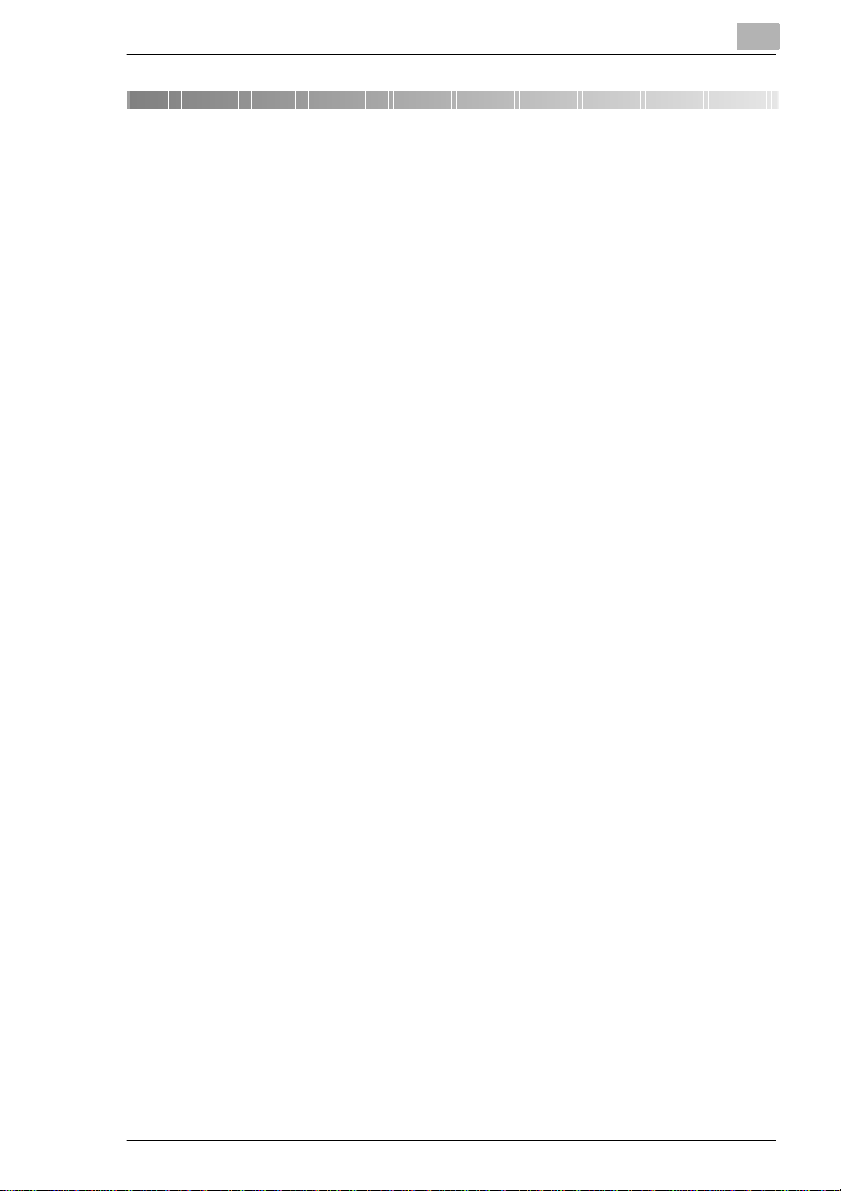
Table des matières
1 Introduction
1.1 Nous voulons que vous soyez un client satisfait......................1-1
1.2 Par respect de la nature . . . .........................................................1-2
Repri s e e t re cyc la g e ...... ... ......... .......... .......... ................. ......... .......1-2
Energy Star® : qu'est-ce que c' est ?........................ ........... ............1-2
Utilisa t io n po ss ib l e d e p a pi er re cyc l é............... .......... .......... ......... ..1-2
1.3 Pour s'orienter à travers ce manuel d'utilisation.......................1-3
Où trouver quoi dans ce manuel d'utilisation..................................1-3
Conventions typog raphiques et présentati ons particulières............1-5
Concepts définis et sym b ol e s e n que l qu e s mots.... ... .. ................. ..1 -7
2Eléments et accessoires du copieur
2.1 Vue d’ensemble de l’appareil.......................................................2-1
Photocopieur Di450/Di550 (vu de l'extérieur) .................................2-1
Photocopieur Di450/Di 550 (vu de l'intérieur) ..................................2-3
2.2 Accessoires en option......... ........... ............ .. ........................ .. ......2-4
Couvre original................................................................................2-4
Introducteur de documents automatique EDH-3.............................2-5
Modules de finition FN- 105 et FN-106................. .. ............ .............2-6
Module de fin it i o n FN- 50 3..... ... .. .......... .......... ................. ......... ....... 2 -7
Module de fin it i o n FN- 5......... ... .......... ......... ................. .......... .........2 -8
Meuble grande capacité PF-115.....................................................2-9
Meuble re c to /verso PF -7 D .... ................. .......... .......... ................. ..2 -1 0
Meuble P F- 2 0 8... .. ................. .......... .......... .......... ......... .................2 -11
Bac grande capacité C-306...........................................................2-12
Bac grande capacité C-306L.........................................................2-13
Disque dur HDD-1............................ ............. .. .. ............. .. .............2-14
Extension de mémoire M32-2.......................................................2-14
Contrôleur d'imprimante Pi5500....................................................2-14
2.3 Consignes de sécurité................................................................2-15
Sécurité laser ................................................................................2-19
Rayo n nem e n t la s e r in te rn e...... .. ... ......... ................. .......... .......... ..2-1 9
Emission sonore............................................................................2-20
Etiquette de sécurité.....................................................................2-21
Indica t io n s su r la pl a que d' id en t ificatio n . ... .......... ......... .......... .......2-24
Di450/Di550 IVZ-1
Page 2
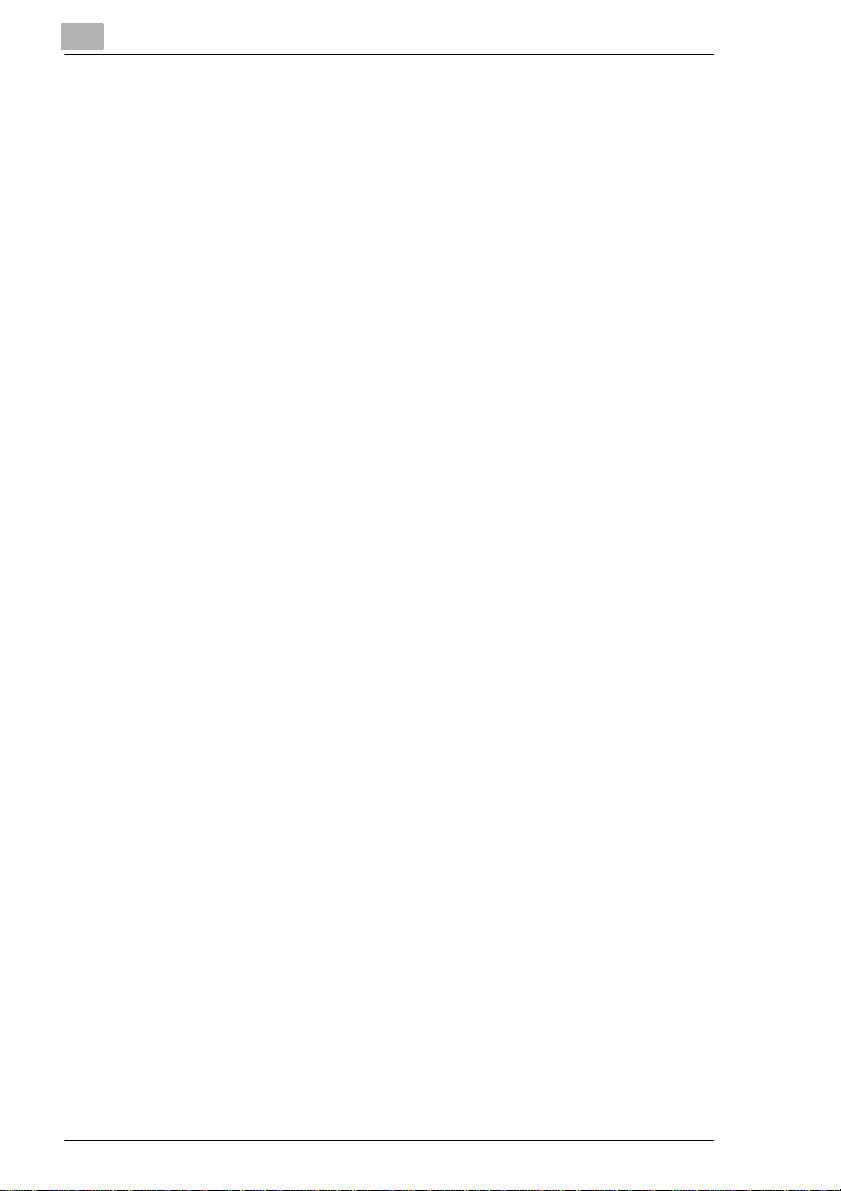
2.4 Transport du photocopieur ....................................................... 2-25
2.5 Mise en place du photocopieur.................................................2-25
Conditions ambiantes...................................................................2-25
Lieu d’implantation........................................................................ 2-25
Enco mb re m e n t du ph o t oc o p ie u r ... .. .......... ................. ......... ......... 2-26
Stock a g e des co n s o mm a b le s..... ... ......... .......... .......... ................. . 2-26
2.6 Branchement du photocopieur............... .. ................................2-27
2.7 Mise en marche/Arrêt du photocopi e ur.................. ......... ......... 2 -2 7
Mise en marche du photocopieur.................................................2-27
Arrêt du photo co p ie u r ..... .......... ......... .......... ................. .......... ...... 2 -2 8
2.8 Touches et témoins du panneau de contrôle .......................... 2-29
Côté gauche du panneau de contrôle ......................................... 2-29
Côté droit du panneau de contrôle............................................... 2-31
Ecran ta ct il e.......... ... ......... .......... .......... ................. .......... ......... .... 2-33
2.9 Comment commander l'écran tactile.......... .. ................. .......... . 2-34
Travailler avec l'écran tactil e ............. .......... ................. .......... ...... 2 -3 4
Architecture du menu de l'écran tactile......................................... 2-35
2.10 Remplissage des bacs d’alimentation de papier..................... 2-37
1er et 2e bac d'alimentat ion papier (bacs d'alimentation
standard)......................................................................................2-37
3e bac d'alimentation de papier – PF-115 (option)........... ............2-39
3e et 4e bac d'alimentation de papier – PF-208 (option)..............2-41
Bac grande capacité – C-306 ou C-306L (option)........................2-43
Chargeur feuille à feuille...............................................................2-45
2.11 Remplacement de la cartouche de toner ................................. 2-47
2.12 Remplacement de la cartou che d’agrafes................................ 2-50
Module de finition FN-5.................... .. ........... ............ .. .................2-50
Module de finition FN-1 05................... .. ........................ ...............2-53
Module de finition FN-1 06................... .. ........................ ...............2-56
Module de sortie à sortie d'impression FN-503 ..... .......... ......... .... 2-58
2.13 Mise hors service du photocopieur.................. .. ......................2-61
2.14 En ce qui concerne votre sécurité............................................ 2-62
2.15 En ce qui concerne vos droits .................................................. 2-62
3 Premiers pas . . .
3.1 Les différentes ét apes pour obtenir une photocopie............ .. ..3-1
3.2 Sa is i r c od e administ ra te u r . ... ......... .......... .......... ................. ........ 3-4
3.3 Contrôler le s pa ramètres du photocopieur.......... ......................3-5
3.4 Entrée du nombre de copies ....................................................... 3-5
IVZ-2 Di450/Di550
Page 3
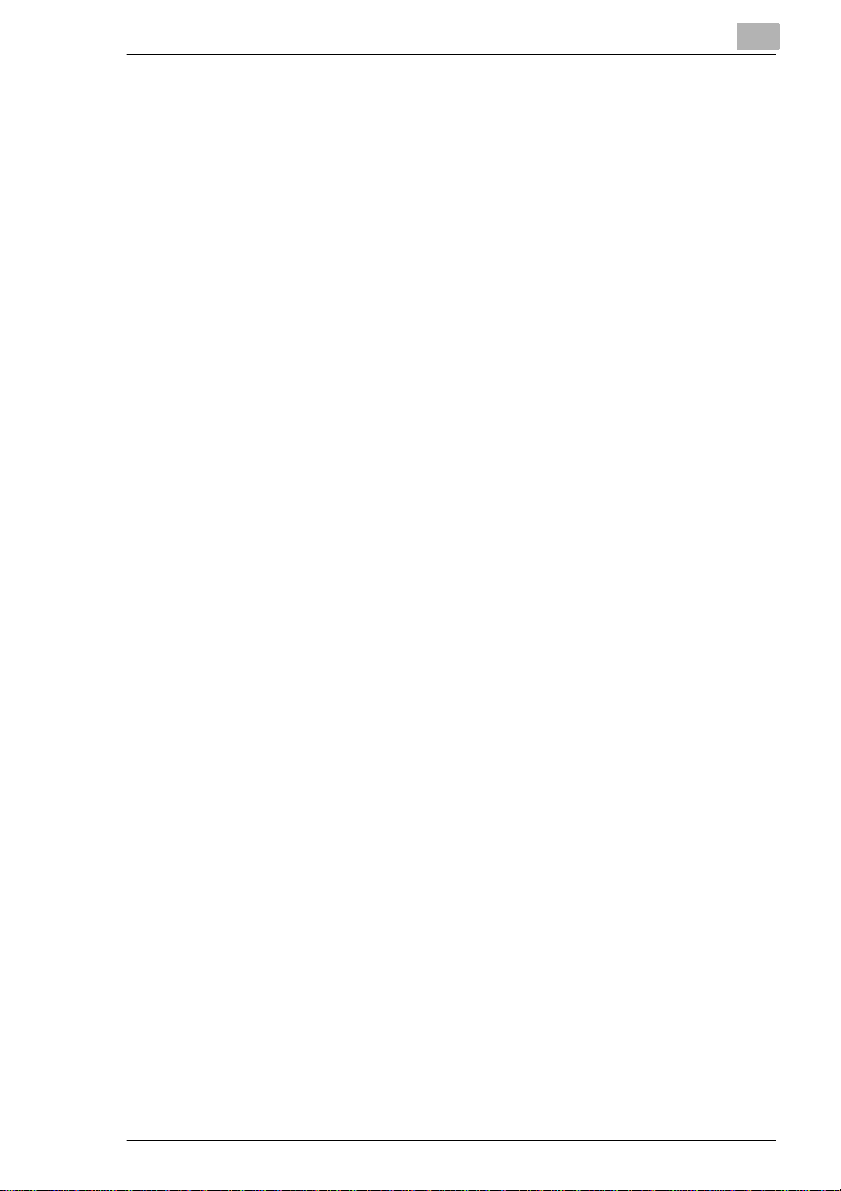
3.5 L a n c e m e n t du cy c le d e co pi e .... .. .......... .......... ................. ......... ..3 -6
3.6 Interro m p r e le cy c le d e c opie ..................... ......... .......... .......... ....3-6
3.7 Arrêt d'un cycle de copie ................................................. .. ..........3-7
3.8 Rétablir les paramètres du photocopieur......................... ..........3-7
3.9 Utiliser l'introducteur automatique .............................................3-8
Insérer des orig inaux de formats identiques................. ............ ......3-9
Insérer des orig inaux de formats différents...................................3-10
Utiliser l’introducteur feuill e à feuille..............................................3-12
3.10 Déposer les originaux sur la vitre d'exposition .......................3-13
Originaux ordinaires et originaux tra nsparents.............................3-13
Livres et originaux reliés ...............................................................3-14
3.11 Numériser une pile d'originaux .................................................3-15
3.12 Utiliser le Rap p e l M émoire.........................................................3-17
3.13 Réserver des tâches de copie....................................................3-18
3.14 Utiliser la liste des tâches ...... ...................... ...................... .......3-19
Afficher une liste des tâches.........................................................3-19
Afficher les paramètres du photocopieur d'une tâche de
copie réservée...............................................................................3-20
Modifier le nombre de copies d'une tâche de copie réservée.......3-21
Effacer les tâches de copie réservées de la liste des tâches........3-22
Effacer la tâche de copie courante................................................3-23
Valider une tâche d'impression.....................................................3-24
3.15 Autres fonctions..........................................................................3-26
Commutation automati que de bac d'alimentation de papi er.........3-26
Rétablissement automat ique des paramètres du photocopieur....3-26
Mode économie d'énergie.............................................................3-26
Extinction automatique..................................................................3-26
Mode veille....................................................................................3-26
Lancement automatique de copie............................................. ....3-27
4 Les fonctions en détail
4.1 Fonctions de base.........................................................................4-1
Activer la sélection aut omatique de papier................... ............ ......4-2
Sélectionner manuellem ent le bac d'alimentation de papier...........4-3
Déterminer le type de papier du char geur feuille à feuille . .......... ....4-4
Déterminer le format de papier pour le chargeur feuille à feuill e....4-6
Activer la sélection automatique de format.....................................4-8
Sélectionner un taux de zoom défini.............................................4-10
Sélectionner le taux de zoom avec les touches de direction........4-11
Saisir le taux de zoom sur le pav é numérique ..............................4-12
Sauvegarder Zoom Perso.............................................................4-14
Di450/Di550 IVZ-3
Page 4
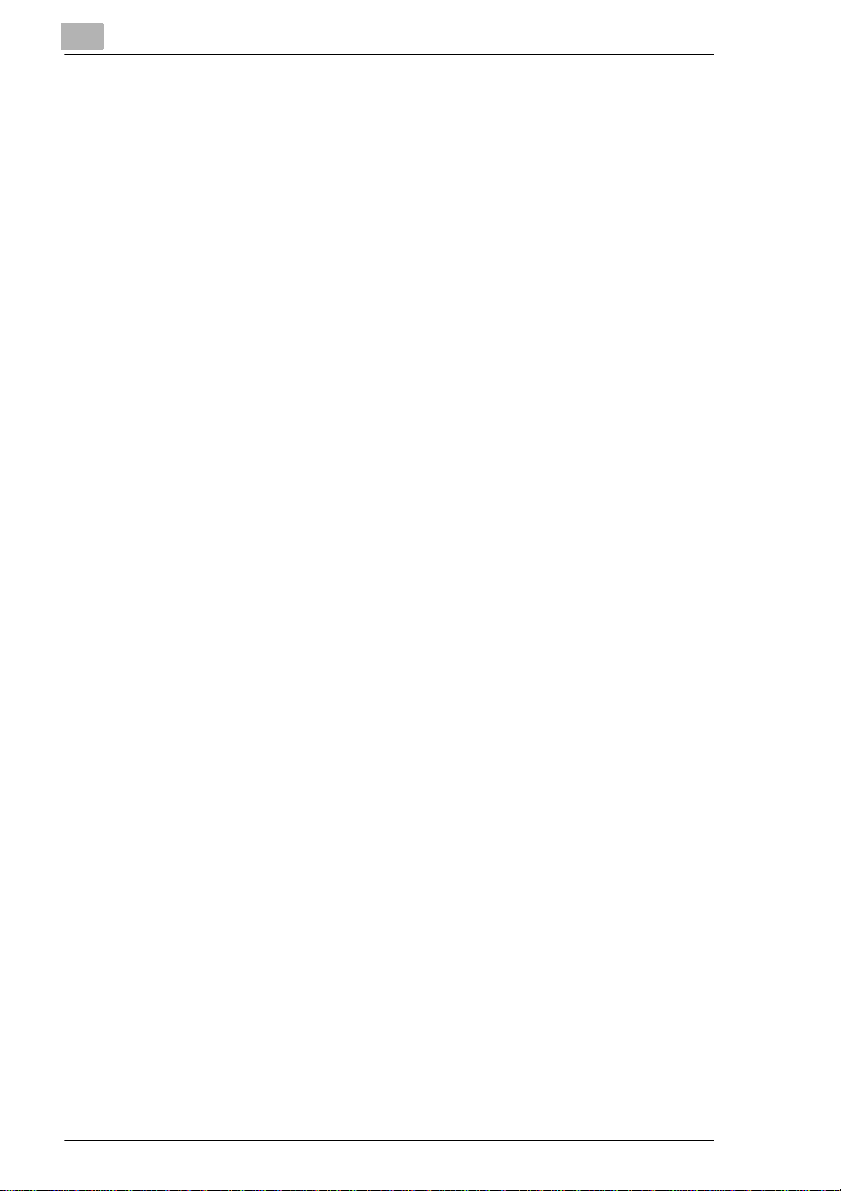
Rappeler taux de zoom perso sauvegardé................................... 4-16
Saisir un taux de zoom perso non-proportionnel..........................4-18
Sauvegarder un taux de zoom perso non-proportionnel..............4-20
Rappeler le taux de zoom perso non-proportionnel sauvegardé.. 4-23
Ne pas trier les copies.................................................................. 4-25
Trier/regrouper les copies.......... .. ............ .....................................4-26
Agrafer des copies – Aperçu........................................................ 4-28
Agrafer les copies – Agrafage en coi n............... .. ........... .. ............4-33
Agrafer les copies – Agrafage 2 poi nts (latéral) /agrafage
central........................................................................................... 4-34
Agrafer les copies – Agrafage manuel .........................................4-36
Perforer copies ............................................................................. 4-39
Plier le s cop i es – Aperçu.............................................................. 4-42
Pliage de copies – Pliage ........... .......... .......... ......... ................. .... 4-43
Plier le s cop i es – Pliage central....................................................4-45
Plier des copies – Pliage en Z....... .. .. .......... .......... ................. ...... 4 -4 7
4.2 Fonctions Original>Copie..........................................................4-50
Sélectionner Mode de Copie........................................................4-53
Imprimer originaux avec marge............... ............ .........................4-55
Copier des livres........................................................................... 4-57
4.3 Paramètres de densité...............................................................4-61
Activer/désactiver de l'exposition automatique............................. 4-62
Copie plus claire/plus foncée........................................................ 4-63
Modifier le mode de densité ......................................................... 4-64
4.4 Fonctions auxiliaires.................................................................. 4-65
Ajouter page de couverture .............. .. ........... ............ .. .................4-66
Interc a le r p ag e..................... .......... ......... .......... .......... ................. . 4-69
Interc a la ires trans p a re n ts .... .. .......... .......... ......... ................. ......... 4-72
Créer une marge ............... ...........................................................4-75
Procéder à un effaceme n t du bo r d /c a dr e .... ... .. ................. .......... . 4-77
Procéder à la fonction Multi-Images............. ............ ....................4-79
Procéder à la Paginati o n ................. .......... ................. ......... ......... 4-83
Procéder au marquage des images .............................................4-91
5 Combiner les fonctions
5.1 Original : Recto, Copie : Recto.................................................... 5-3
5.2 Original : Recto, Copie : Recto/verso......................................... 5-6
5.3 Original : Recto/verso (marge à gauche),
Copie : R ec t o ........... .......... ................. .......... ......... .......... ............. 5-9
5.4 Original : Recto/verso (marge à gauche),
Copie : R ec t o /v e rs o........ ... .. .......... ................. .......... ......... ......... 5-12
5.5 Original : Recto/verso (marge en haut),
Copie : R ec t o ........... ................. .......... .......... ................. ......... .... 5-15
IVZ-4 Di450/Di550
Page 5
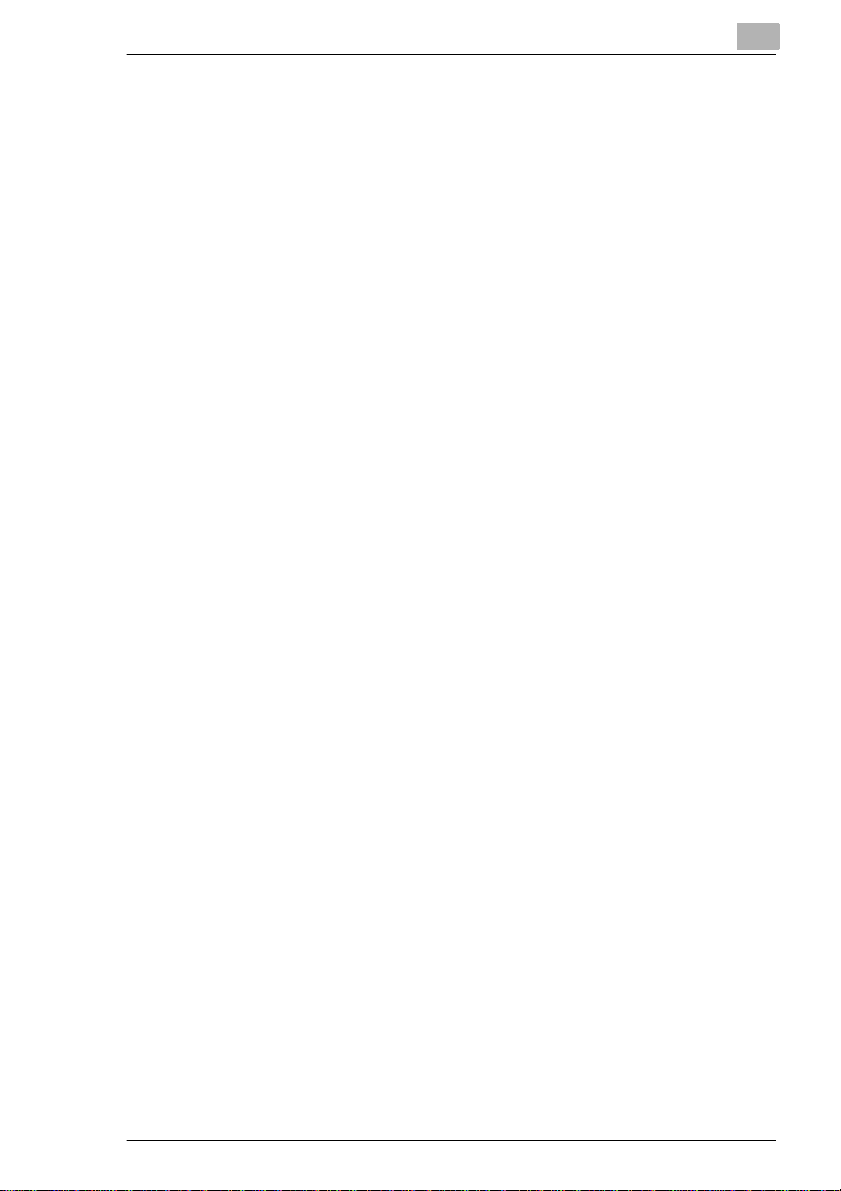
5.6 Original : Recto/verso (marge en haut ),
Copi e : Re ct o /v e rs o ............... .......... ......... .......... .......... ..............5-18
6Réglages Utilitaires
6.1 Utiliser la mémoire programme de copie....................................6-1
Sauvegarde d’un prog ra mm e de cop ie ..... .. .......... ................. .........6 -1
Contrôle des réglages d'un pr ogramme de copie................... ........6-4
Rappel d'un programme de copi e sauvegardé...............................6-6
Effacer un programme de copi e sauvegardé..................................6-7
6.2 Utiliser la mémoir e image........... ......... ................. .......... .......... ....6 -9
Sauvegarder image.........................................................................6-9
Contrôler image sauvegardée.......................................................6-13
Effacer image sauveg ardée..........................................................6-15
6.3 Contrôler les c om p te u rs du p h ot oc op i e ur .. ... ......... .......... .......6-17
6.4 Activation de l'apport toner.......................................................6-19
6.5 Adapter le Choix Utilisateur.......................................................6-20
Procéder à une config u ration utilisa teur.............. ......... .......... .......6-22
Choix Utilisateur [1/6]....................................................................6-24
Choix Utilisateur [2/6]....................................................................6-26
Choix Utilisateur [3/6]....................................................................6-28
Choix Utilisateur [4/6]....................................................................6-30
Choix Utilisateur [5/6]....................................................................6-31
Choix Utilisateur [6/6]....................................................................6-34
6.6 U t iliser Mo d e Ad m i ni s tr at e u r.......... .. .......... ......... ................. ..... 6 -3 6
Procéder à des réglages en mode Administrateur........................6-36
Activer compteur copies................................................................6-38
Générer des codes administrateur................................................6-40
Générer des limites de copies pour les codes adm inistrateur......6-42
Imprimer données compteurs admin is tr at e ur . ................. ......... .....6 -4 4
Remettre certains com pteurs administrateur à zéro .....................6-45
Remettre tous les compt eurs administrate ur à zéro .....................6-47
6.7 Limiter le nombre de copies par cycle de copie......................6-49
6.8 Protéger l'ex tinction automatiq u e .............. ................. ......... ..... 6 -5 0
7 Incidents : cause et action
7.1 Mauvaise qualité de la photocopie........... ......................... ..........7-1
7.2 Quand un message s'affiche sur l'écran tactile.........................7-4
7.3 Si le copieur refuse de copier......................................................7-6
7.4 Quand un code d'erreur s'affiche................................................7-7
Indica tion d’un dysfonctionnement..................................................7-7
Message d’incident .........................................................................7-7
Di450/Di550 IVZ-5
Page 6
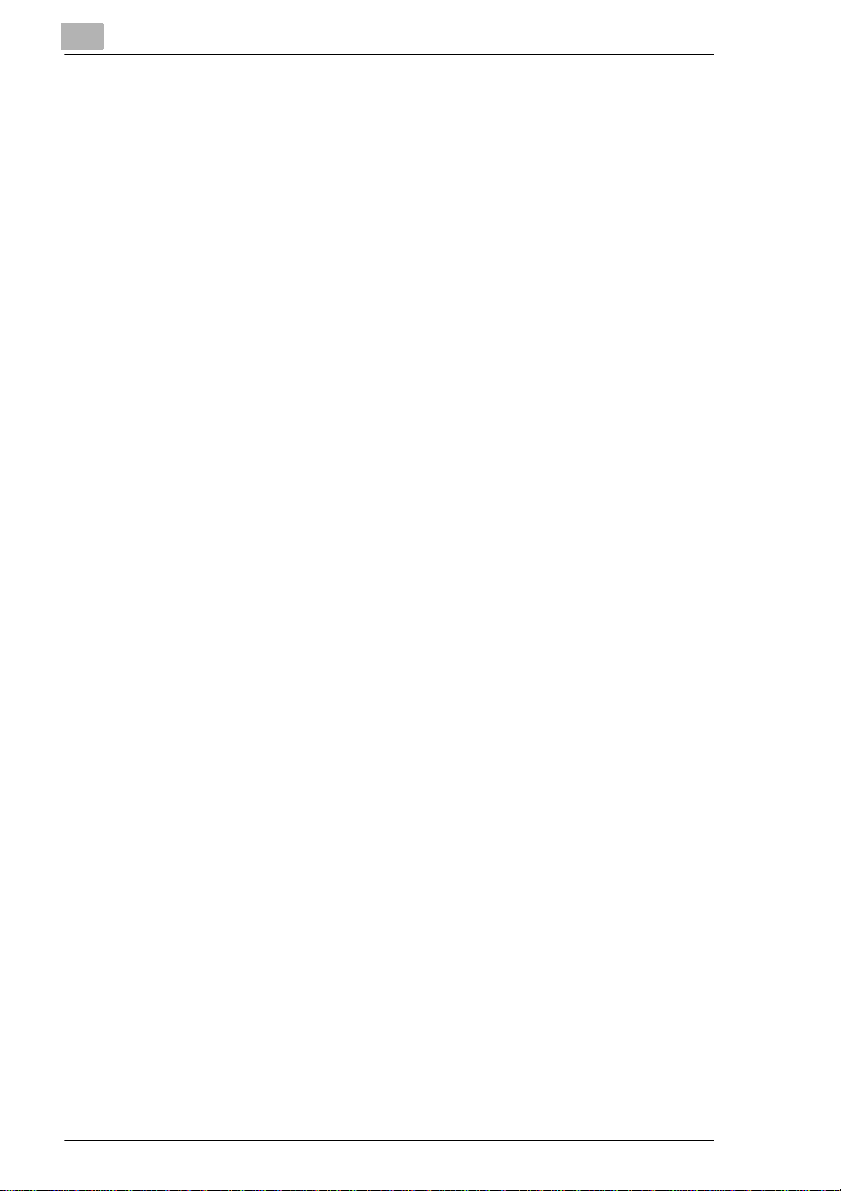
7.5 Comment éliminer un serrage de papier.................................... 7-8
Unité principale............................................................................... 7-9
Chargeur feuille à feuille...............................................................7-13
Introducteur automatique EDH-3..................................................7-14
Unité recto/verso PF-7D/PF-208 .................................................. 7-17
Module de finition FN-5 – Aperçu................................................. 7-19
Module de finition FN-5 – Serrage de papi e r 1 . .......... ................. . 7-20
Module de finition FN-5 – Serrage de papi e r 2 . .......... ................. . 7-25
Module de finition FN-5 – Serrage de papi e r 3 . .......... ................. . 7-28
Module de finition FN-5 – Serrage de papi e r 4 . .......... ................. . 7-29
Module de finition FN-1 05................... .. ........................ ...............7-37
Module de finition FN-1 06................... .. ........................ ...............7-40
Module de finition avec sortie d'impression FN-503.....................7-43
Meuble PF-208............. ........... .. .. ................................... ..............7-46
Meuble PF-115............. ........... .. .. ................................... ..............7-48
Bac grande capacité C-306/C-306L ............................................. 7-50
7.6 Procédure de suppressi on d' un serrage d'agrafes............... ..7-52
Module de finition FN-5.................... .. ........... ............ .. .................7-53
Module de finition FN-1 05................... .. ........................ ...............7-55
Module de finition FN-1 06................... .. ........................ ...............7-57
Module de finition avec sortie d’impression FN-503..................... 7-59
7.7 Fonctions qui ne peuvent être com binées entre elles............ 7-62
Fonctions de base ........................................................................ 7-64
Paramètres Orig>Copie................................................................ 7-68
Fonctions auxiliaires..................................................................... 7-71
Divers ........................................................................................... 7-73
8 Annexe
8.1 Entretien de l’appareil .................................................................. 8-1
Nettoyage du photocopi eur ......... ........................ ...........................8-1
Nettoyage de l'introducteur automatique ........................................ 8-3
Nettoyage des fils Corona .............................................................. 8-4
8.2 Ma i n te n a nce du p hotocopi e ur .......... .......... ......... .......... .......... ... 8-5
8.3 Caractéristiques techniques ....................................................... 8-6
Photocopieur Di450/Di550.............................................................. 8-6
Bac d’alimen tat ion de papier PF-208....... ............ ........... .. ............ ..8-7
Bac d’alimen tat ion de papier PF-115....... ............ ........... .. ............ ..8-8
Unité recto/verso PF-7D ................................................................. 8-8
Introducteur automatique EDH-3.................................................... 8-9
Module de finition FN-5.................... .. ........... ............ .. .................8-10
Module de finition FN-1 05................... .. ........................ ...............8-11
Module de finition FN-1 06................... .. ........................ ...............8-12
Module de finition avec sortie d'impression FN-503.....................8-13
IVZ-6 Di450/Di550
Page 7
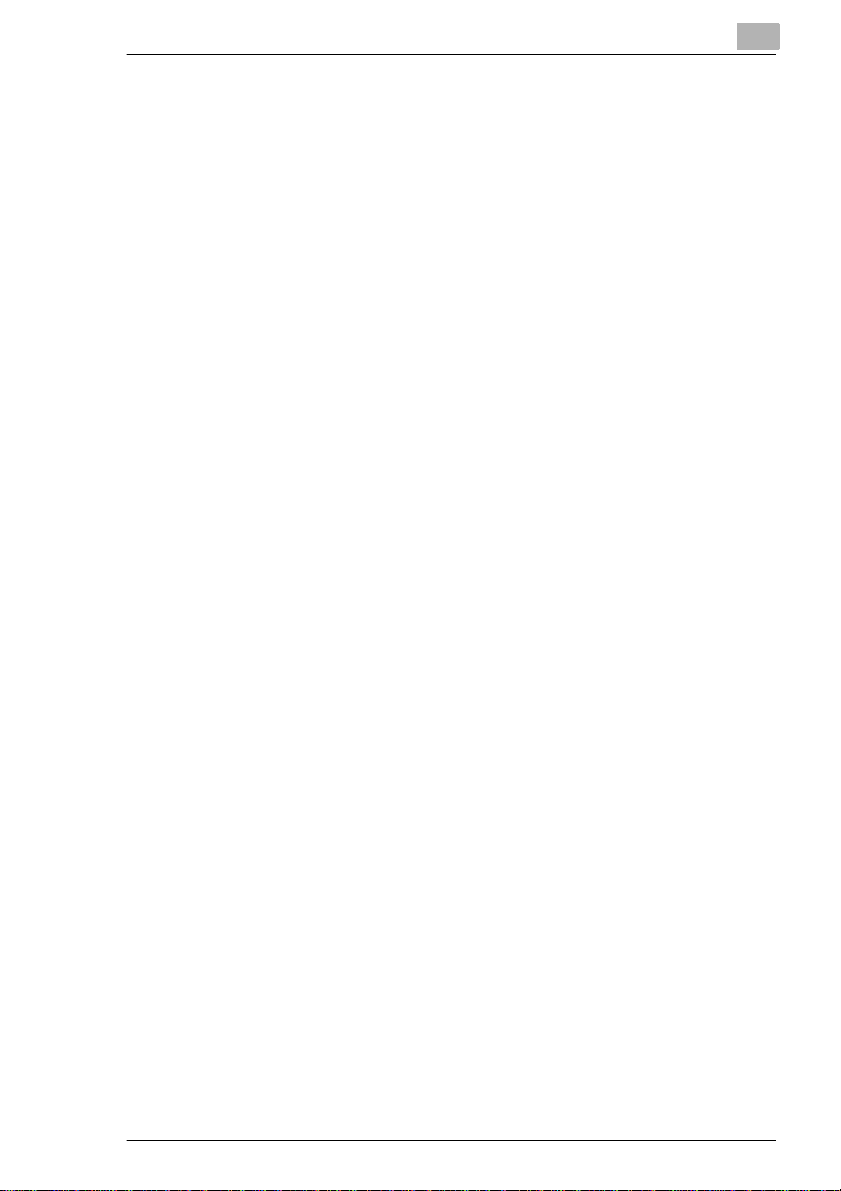
Bac d’alimenta tio n de pap ie r C-306....... ... .. .......... ................. .......8-14
Bac d’alimenta tio n de pap ie r C-306L............. ......... .......... .......... ..8-1 4
8.4 Tableaux des formats de papier ................................................8-15
Système métrique.........................................................................8-15
Pouces..........................................................................................8-15
8.5 Tableaux des taux de zoom .......................................................8-16
Système métrique.........................................................................8-16
Pouces..........................................................................................8-17
8.6 Symbole CE (déclarat ion de conformité)..................................8-18
8.7 Marques de conformité sur la plaque d'identification.............8-19
8.8 Répertoire des abréviations util isées .......................................8-20
8.9 Index.............................................................................................8-21
Di450/Di550 IVZ-7
Page 8
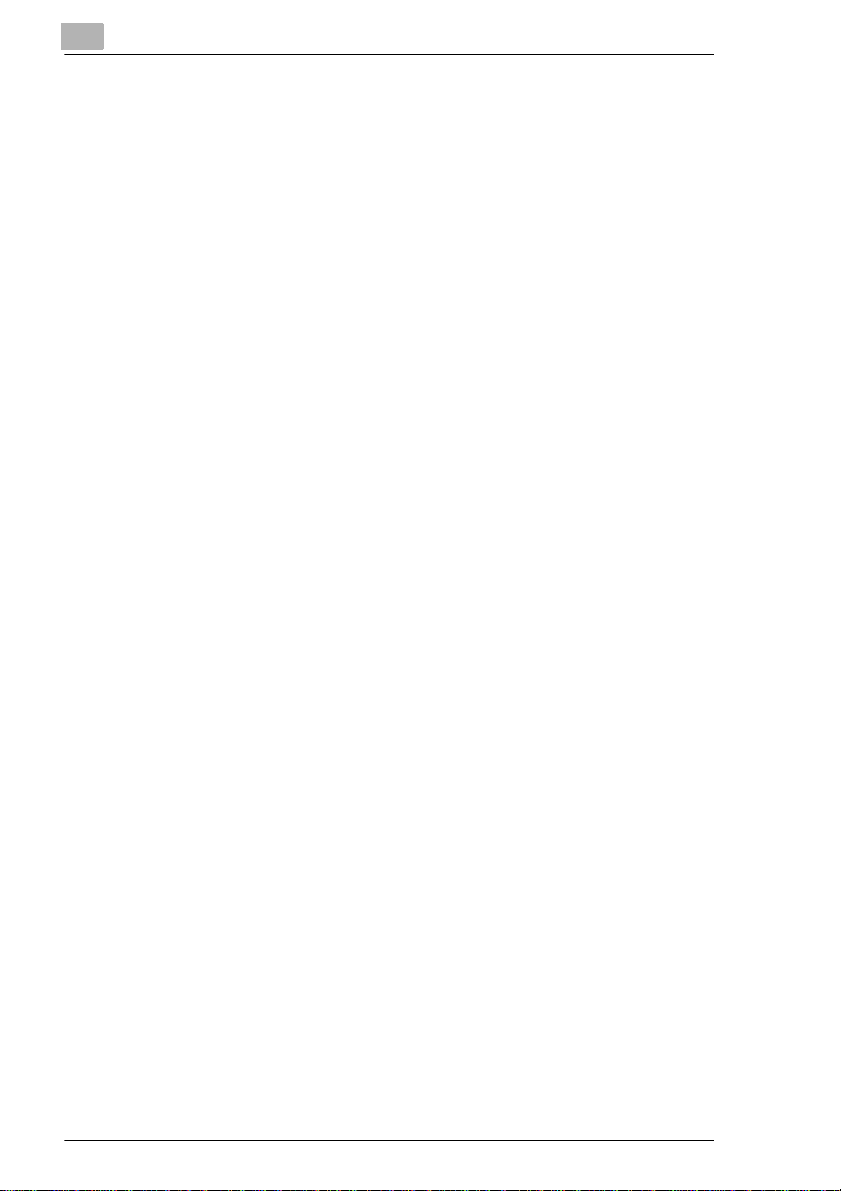
IVZ-8 Di450/Di550
Page 9
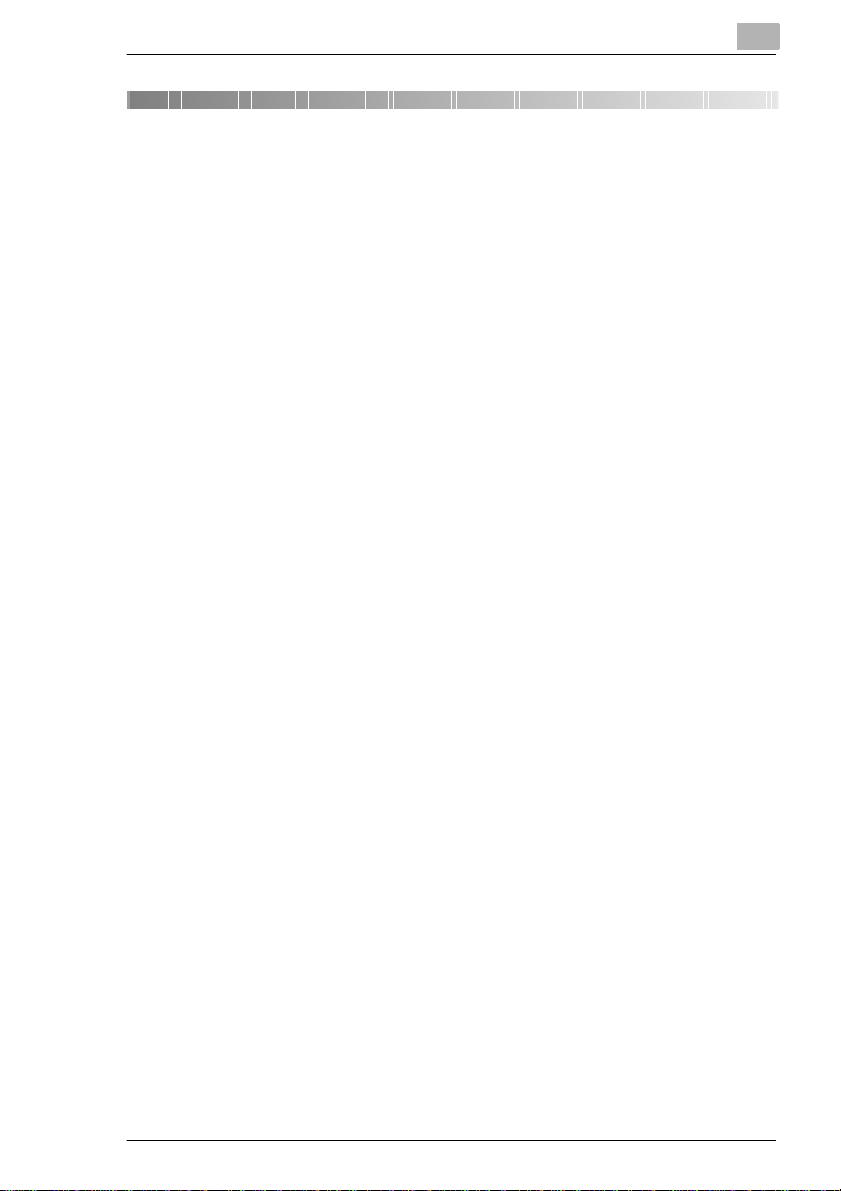
Introduction
1 Introduction
1.1 Nous voulons que vous soyez un client satisfait
Merci d'avoir port é vot re choix sur Minolta.
Pour obtenir les mei lle urs résultats possibl es et une util isat ion ef fica ce d e
votre photocopi eur, ce manuel vous apport e entre autres l es informations
sur les thèmes suivants :
G Eléments et accessoires du photocopieur
G Premiers pas . . .
G Les fonctions en détail
G Combin e r les fonctions
G Réglages Utilitaires
G Incidents : cause et action.
Lisez attentivement ce manuel d'utilisation avant de mettre votre
photocopieur e n se rvice. Ay ez t oujour s le man uel d'ut ilisat ion à portée de
main. A cet effe t, u n s upport a été prévu à l'arrière du p hotocopi eur p our y
glisser celui-ci.
Les services ci-dessous restent à vot re disposition p our vous fournir des
informations supplémentaires et une assi stance concrète en cas de
panne :
G le service après-vente Minolta
G l'assistance téléphonique Minolta, tél. : 0800/646 6582
(appel gratuit)
G et notre site web sur Internet : ht tp: //www.minolta.fr.
Lorsque vous demandez de l' assistance, munissez-vous du numéro de
série (voir la plaque d'ide ntification de votr e photocopieur) et de la date
d'achat du p hotocopi eur : no us p ourrons ainsi vous dépa nner r apidement
et efficacement en cas d'anomalie de fonctionnement.
. . . Car nous voulons que vous so yez un client satisfait .
1
Di450/Di550 1-1
Page 10
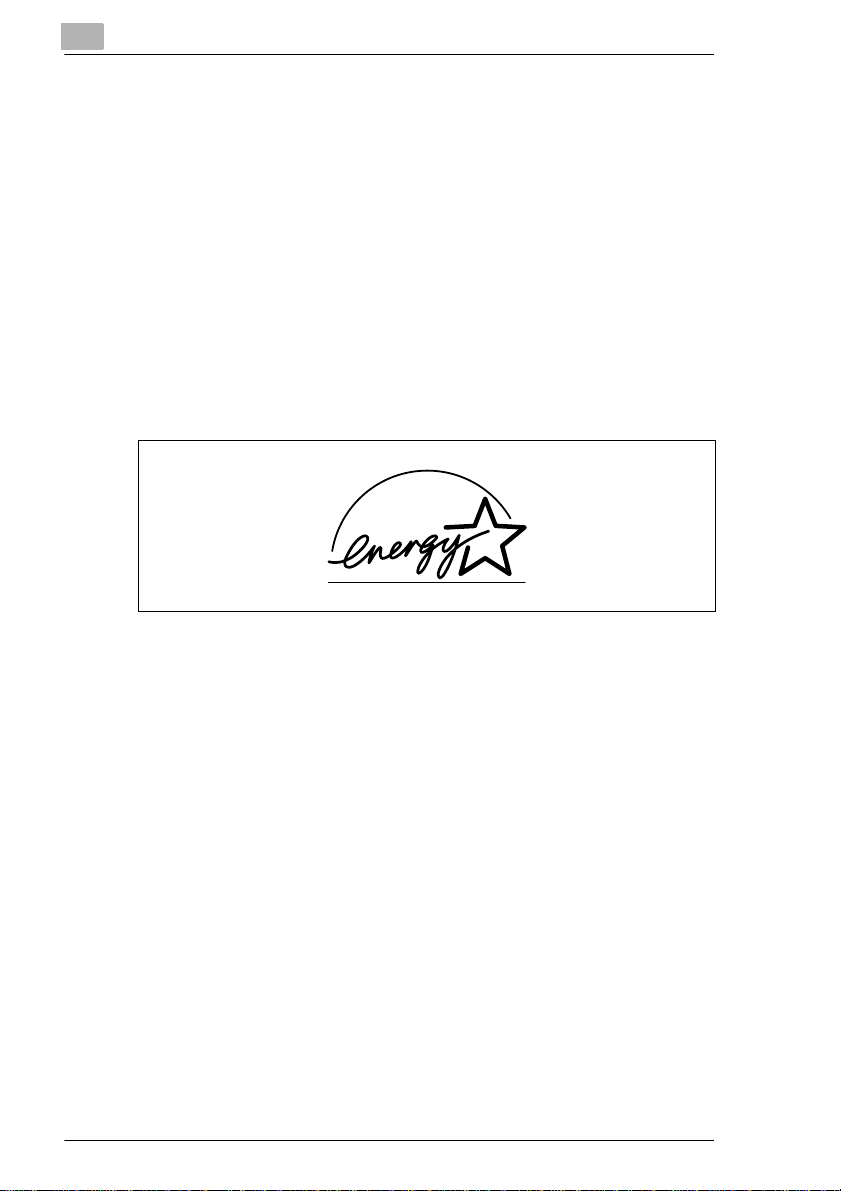
1
1.2 Par respect de la nature . . .
Minolta veut répondre aux exigences écologiques et essaie par tous les
moyens d'apporter sa contribution active pour surmonter et éliminer les
problèmes d'environnement.
Notre production est certifiée selon les normes ISO 9000 (gestion de la
qualité) et ISO14001 (g estion de l'environnement).
Reprise et recyclage
Les vieux appareils, les toners et les tambours vides ou usés sont repris
sur place par votre partenaire MINOLTA pour la récupération et le
recyclage des matériaux. Vous pouvez obtenir de plus amples
informations en composant le numéro 0800/6 466582 (appel gratui t).
Introduction
Energy Star
Les photocopieurs ayant le label Energy Star
d'économie d'énergie apr ès un certain temps d' inactivité ou s'éteignent au -
tomatiquement en cas d'inactivité prolongée. Cette f onction automati que
peut contrib uer à réduire les frais annuel s d'électricité d'un phot ocopieur de
plus de 60%.
De plus, les photocopieurs ultra-rapides sont réglés pour produire des
copies rect o-verso a utomatiquement . Le bud get pap ier d' une société peut
ainsi être réduit.
Saviez-vous qu' il faut 10 fois plus d'énergie pour produire une feuille de
papier qu'il n'en faut pour faire une seule copie de cette feuille?
De ce fait, une réduction de la quan tit é de papier utili sé a donc un impa ct
direct sur la consomm ation d'énergie de l'économie nationale.
Ce photocopieur rempl it les critères d'économie d'énergie du label
Energy Star
®
: qu’est-ce que c’est ?
®
.
®
passent en mode
Utilisation possi ble de papier recyclé
Cet appareil convient à l'utilisation de papier recyclé répondant aux
exigences ENV 12281 ou DIN 19309. Votre par tenaire MINOLTA vous
fournira les détails sur place.
1-2 Di450/Di550
Page 11
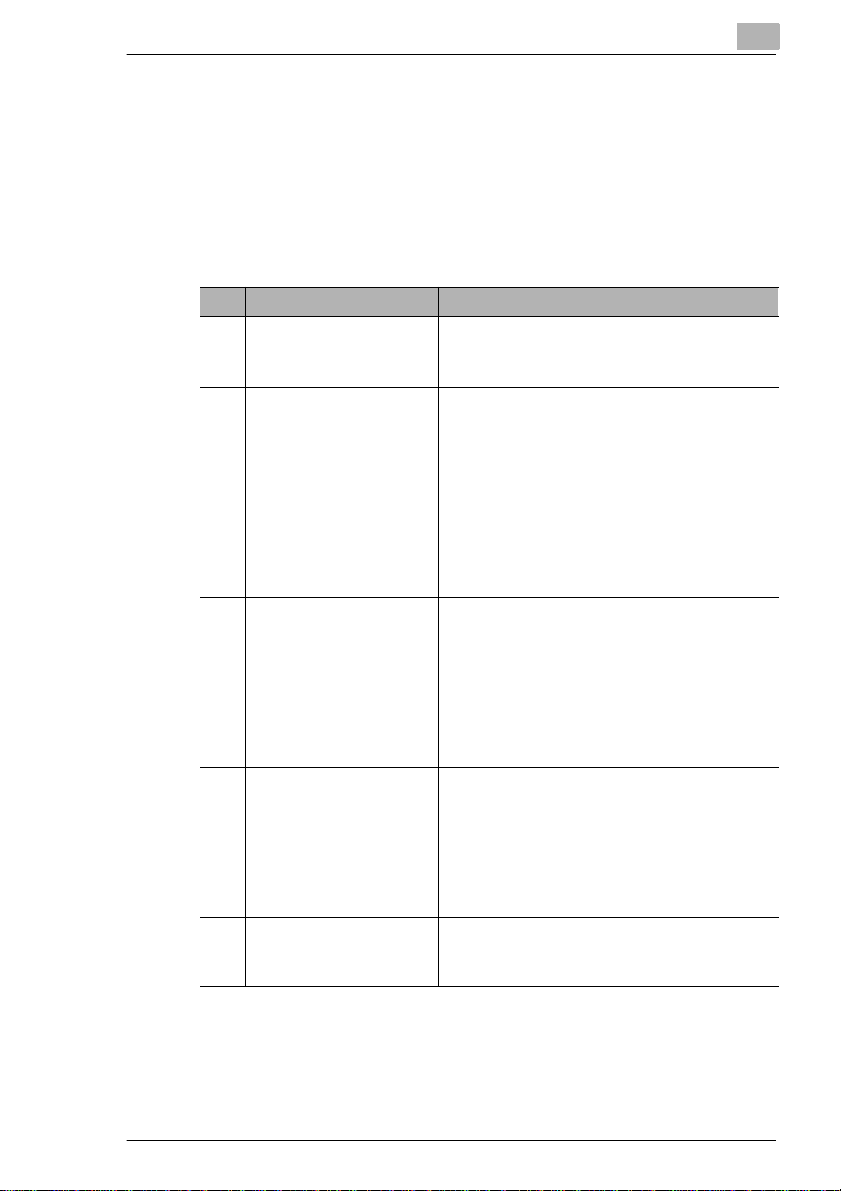
Introduction
1.3 Pour s'orienter à travers ce manuel d'utilisation
Où trouver quoi dans ce manuel d'utilisation
Vous ne savez pas dans quel chapit re cherche r l'inf ormat ion souhai tée ?
Le tableau suivant vous aide à le trouver rapidement. Pour obtenir des
informations con cernant un problème, ut ilisez l' index à la f in de ce manuel
d'explication.
N° Nom du chapi tre Description du contenu
1 Introduction Ce chapitre vous fournit des informations
d'ordre général, en part iculier su r l'utili sation de
ce manuel.
2Eléments et accessoire s
du photo c op ie ur
3 Premi ers pas . . . Dans ce chapitre vous apprenez à utiliser v otre
4 Les fonctions en détail Ce chapitre vous montre comme nt exploiter
5 Combiner les fon c tions Dans ce chapitre, vous trouvez des tableaux
Dans ce cha pi tr e v ous f ai tes co nn ai ssa nc e en
détail de votre photocopieur. Vous y trouvez
par exemples des informations sur les point s
suivants :
• Présentation générale
• Consignes de sécurité
• Installation d u photocopieur
• Allumer/éteindre le photocopieur
• Remplir les bacs d'alimentation de papier
• Changer la cartouche de toner
photocopieur, p. ex.
• les différentes étapes pour obtenir une
photocopie
• lancer un cycle de copie
• arrêter un cycle de copie
• mettre en place l'original
•établir des tâches de copi e réservées
toutes les fonctions du pho tocopieu r pour
arriver au résultat escompté comme p.ex.
• Fonctions de base
• Paramètres Orig in al >Copie
• Paramètres de densité
• Fonctions auxil iaires
qui vous perm e t te nt d'obtenir le résultat
d'impression escompté.
1
Di450/Di550 1-3
Page 12
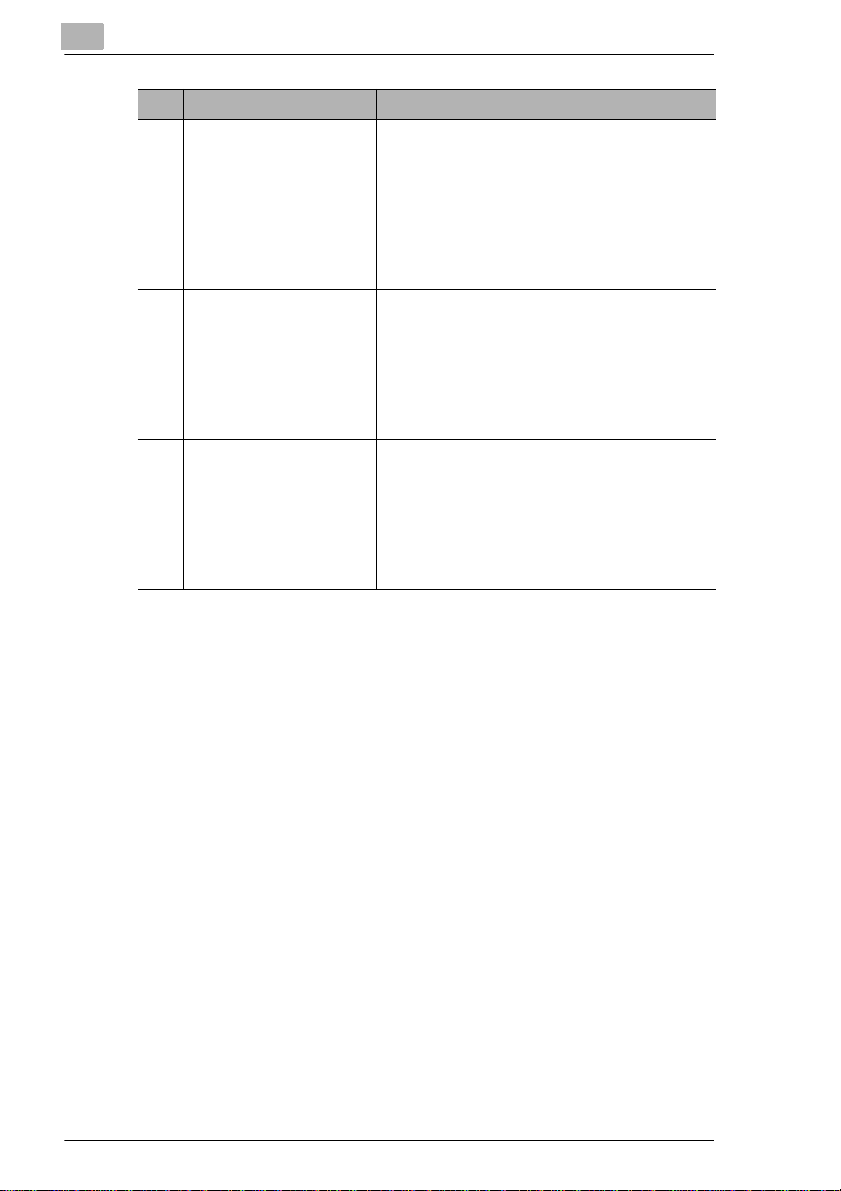
1
Introduction
N° Nom du cha pi tre Description du contenu
6Réglages Utilitaires Ce chapitre vous montre comment adapter le
photocopieur à vos besoins. Vous y trouvez
par exemples des informations sur les points
suivants :
• Utiliser la mémoire programme de copie
• Consulter les compteur s
• Modifier la configuration utilisateur
• Utiliser le mode administrateur
7 Incidents : cause et
action
8 Annexe Ce chapitre contient des informations
Vous trouverez dans ce chapitre les
instructions à suiv re po ur loc aliser et éliminer
les incidents comme p.ex. :
• Mauvaise qualité de la photocopie
• Quand un code de défaut s’affiche
• Comment éliminer un serrage de papier
• Comment éliminer un serrage d’agrafes
complémentaires telles que :
• Entretien du photocopieur
• Caractéristiques techniques
• Tableaux des formats de papier
• Tableaux des taux de zoom
• Index (répertoi re alphabétique)
1-4 Di450/Di550
Page 13
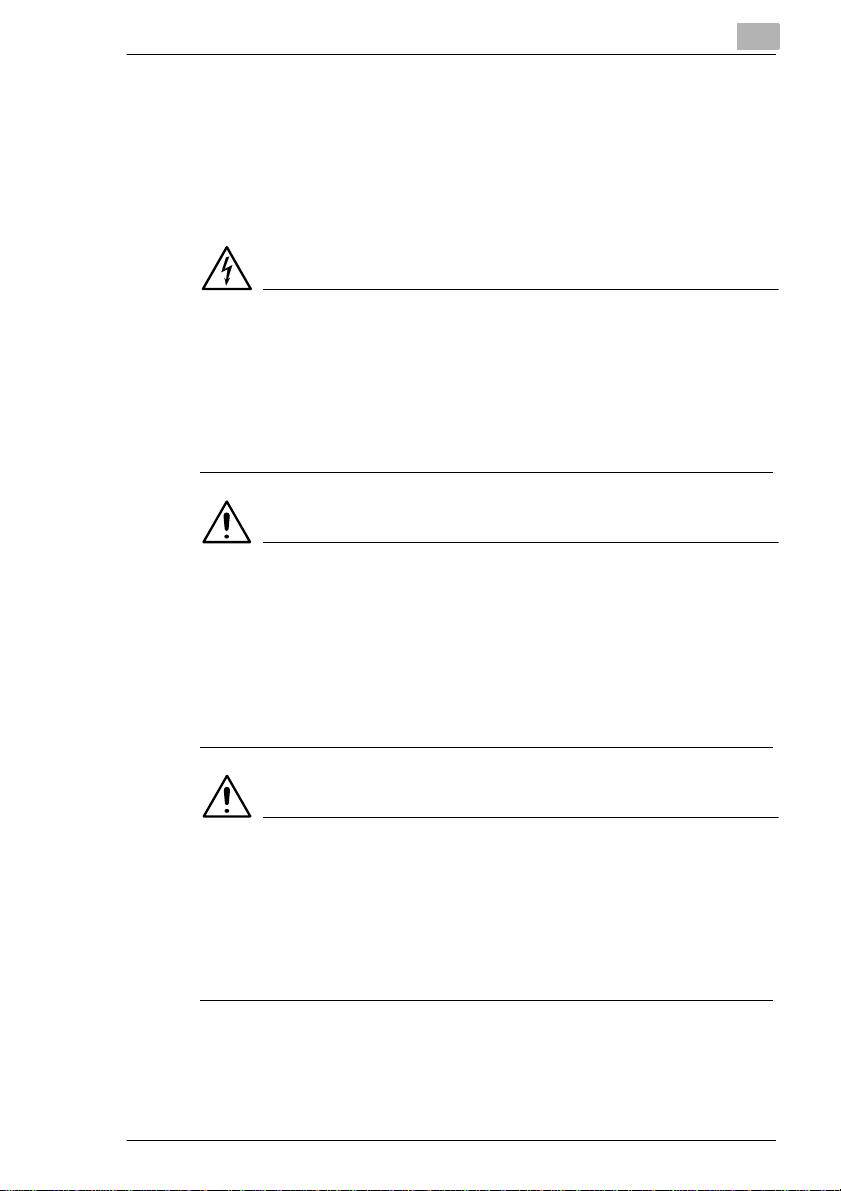
Introduction
Conventions typographiques et présentations particulières
Des caractéristiques typo graphiques ainsi que la présent ation parti culière
vous permettent d' identifier visuellement des situati ons différentes. Les
exemples suivants illustrent ces caractéristiques et vous indiquent ce
qu’il convient de faire si vous les rencontrez.
DANGER
Voici une signalisation de danger !
Une signalisation de danger attire votre attention sur un danger corporel
ou de mort. Le non re spect de ce tte sign alisation de danger peut ent raîner
des blessures corporelles graves.
➜ La flèche indique une mesur e de précaution à prendre pour éca rter l e
AVERTISSEMENT
Voici un avertissement !
L'avertissem ent attire votre attention sur une situation dangereuse pour
une personne et/ou le produit. Le non respect de cet avertissement peut
entraîner des blessur es corporelles et/ou un endom m agement grave de
l'appareil.
➜ La flèche indique une mesur e de précaution à prendre pour éca rter l e
1
danger.
danger.
ATTENTION
Voici une invitation à la prudence !
L'invitation à la pr udence atti re votre a ttention sur une éventuel le situati on
dangereuse. Le non respect de cette mesure de prudence peut porter
préjudice aux personnes et/ou à l'appareil.
➜ La flèche indique une mesur e de précaution à prendre pour éca rter l e
danger.
Di450/Di550 1-5
Page 14
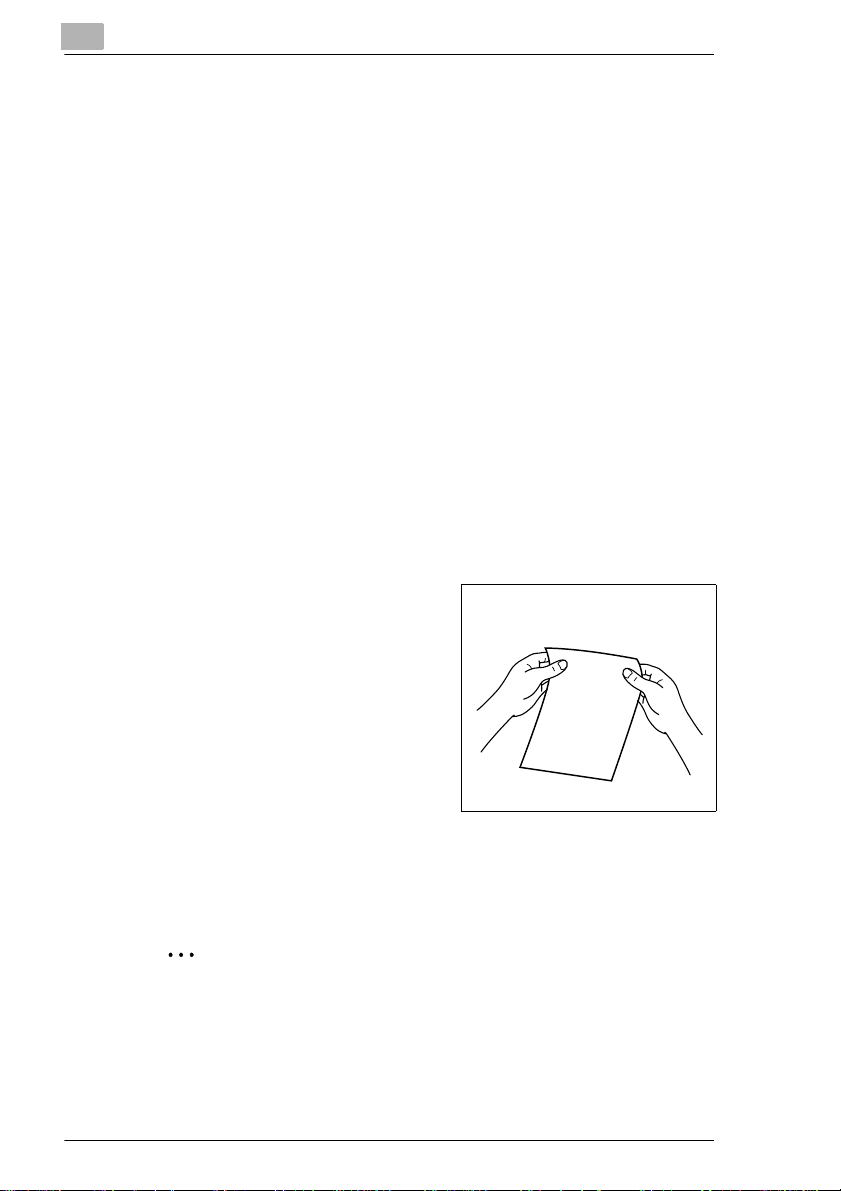
1
Introduction
[IMPRESSION]
p. ex. Touche du panneau de contrôle [IMPRESSION]
= Touche du panneau de contrôle
p. ex. Touche [IMPRESSION] = Touche de l'écran tactile
ERREUR Message de l'écran tactile affichant le texte ERREUR
➜ Action simple à exécuter
(n'est suivie d' aucune autre action)
Une liste va commencer à défiler :
G Ces point s caractérisent une list e.
G Les listes précédées de points n' ont pas d'ordre obligatoi re.
❍ Si une liste avec d es point s blanc s sui t un poi nt noi r, l es point s blan cs
sont subordonnés aux points noirs.
❍
G Voici la fin de la liste.
Etape 1 d'une suite d'actions
1
Etape 2 d'une suite d'actions
2
Le point d’inte rrogat ion int rodui t
?
une aide supplémentaire.
➜ En exécutant l'ac tion indiquée,
vous arriverez au résultat
escompté.
L’illustration montre
ce qui est à faire
Etape 3 d'une suite d'actions
3
❍ Ces points caractérisent une liste dans une suite d'actio ns.
❍
✎
Ce pictogramme indique une astuce
Ce texte décrit une astuce utile pour copi er des originaux.
1-6 Di450/Di550
Page 15
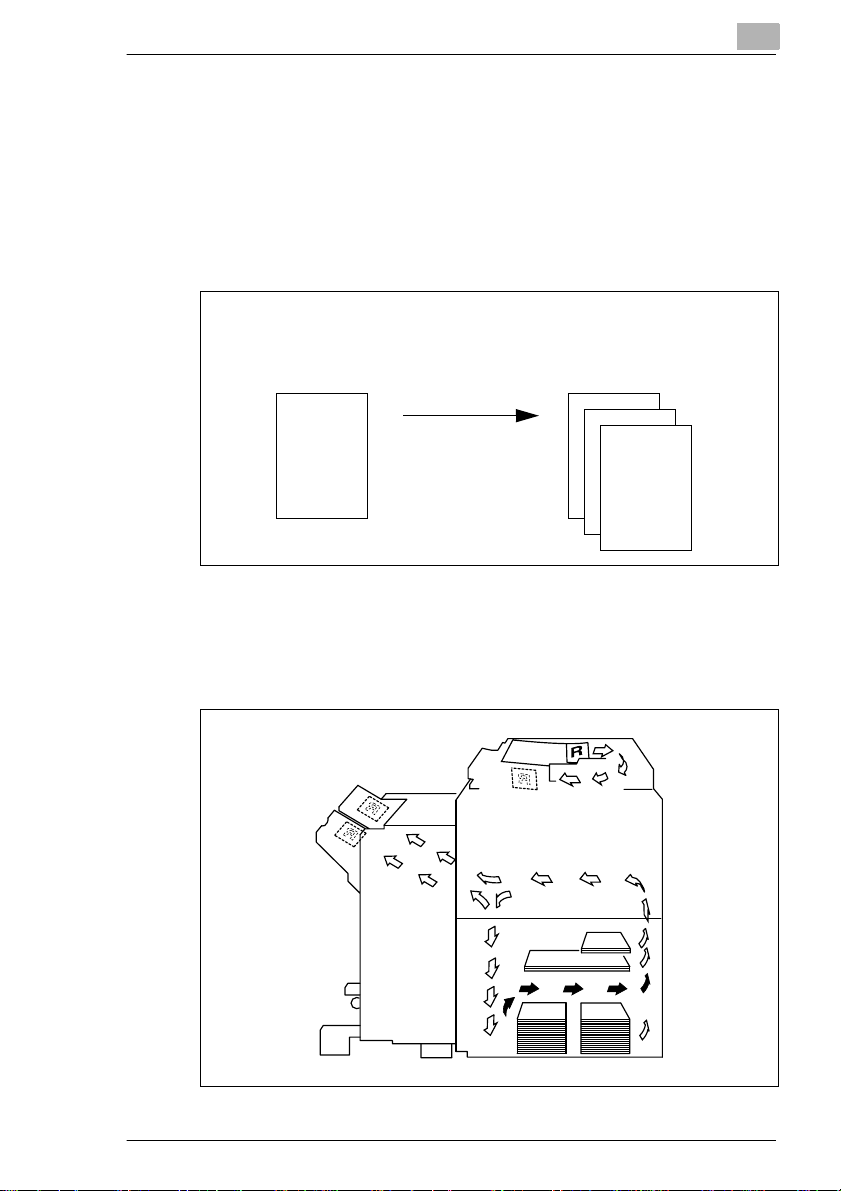
Introduction
Concepts définis et symboles en quel ques m ots
Les concepts suivan ts so nt défini s de manière univoq ue :Original, copie,
sens longitudinal ou transversal. Vous trouvez ci-après la définition des
principaux conc epts.
Original et copie
L'original est le modèle à partir duquel vous faites des copies, donc des
doubles de l'original.
1
Original
(modèle)
Opération
d'agrandissement,
de réduction
tri
Sens de défilement (parcours de la copie et de l'original)
Le sens de défilement est le chemin que parcourt le papier dans le
photocopieur. L'illustration ci-dessous indique ce parcours, le sens de
défilement étant indiqué par les flèches.
,
Copie
(doubles de l'original)
Di450/Di550 1-7
Page 16
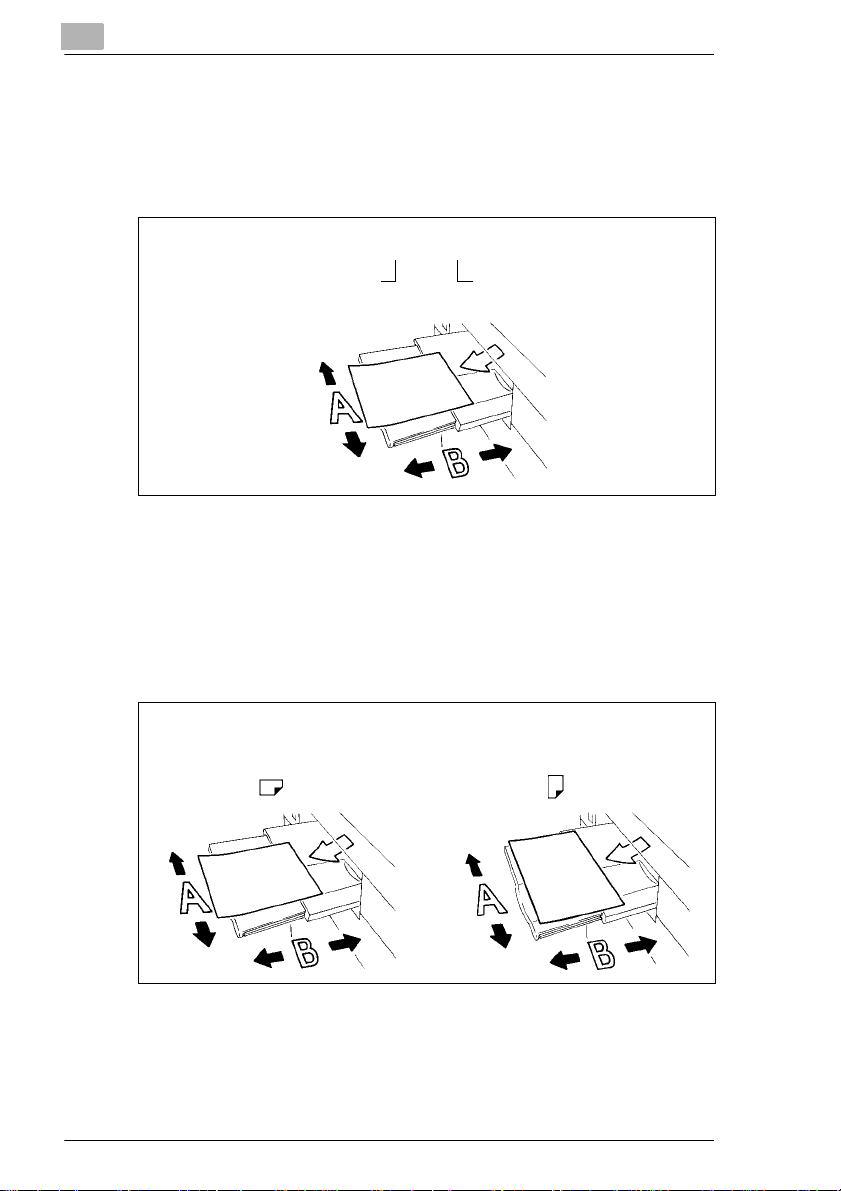
1
Introduction
Largeur et longueur
Pour les dimensi ons du papier, la première valeu r correspond touj ours à la
large ur du p apier (côté A). L a seconde valeur cor respond à la l ongueur du
papier (côté B).
21 x 29,7 cm
Largeur de la feuille
(côté A)
Sens longitudinal et sens tr ansversal
Lorsque le côté A d'une feuille de papier est plus court que le côté B,
nous parlons du se ns longi tudi nal ou se ns de l a long ueur (parf ois i ndiqué
par la lettre L).
Lorsque le côté A d'une feuill e de papi er est plus l ong q ue le côté B, nous
parlons du sens trans versal ou sens de la largeur (par fois indiqué par la
lettre T).
Longueur de la feuille
(côté B)
21 x 29,7 cm 29,7 x 21 cm
Sens longitudinal Sens transversal
Pour désigner de manière précise les formats longitudinaux ou
transversaux, les formats de papier sont souvent suivis d'abréviations :
G Sens longitudinal : L comme p.ex. A4L
G Sens transversal : T comme p.ex. A4T.
1-8 Di450/Di550
Page 17
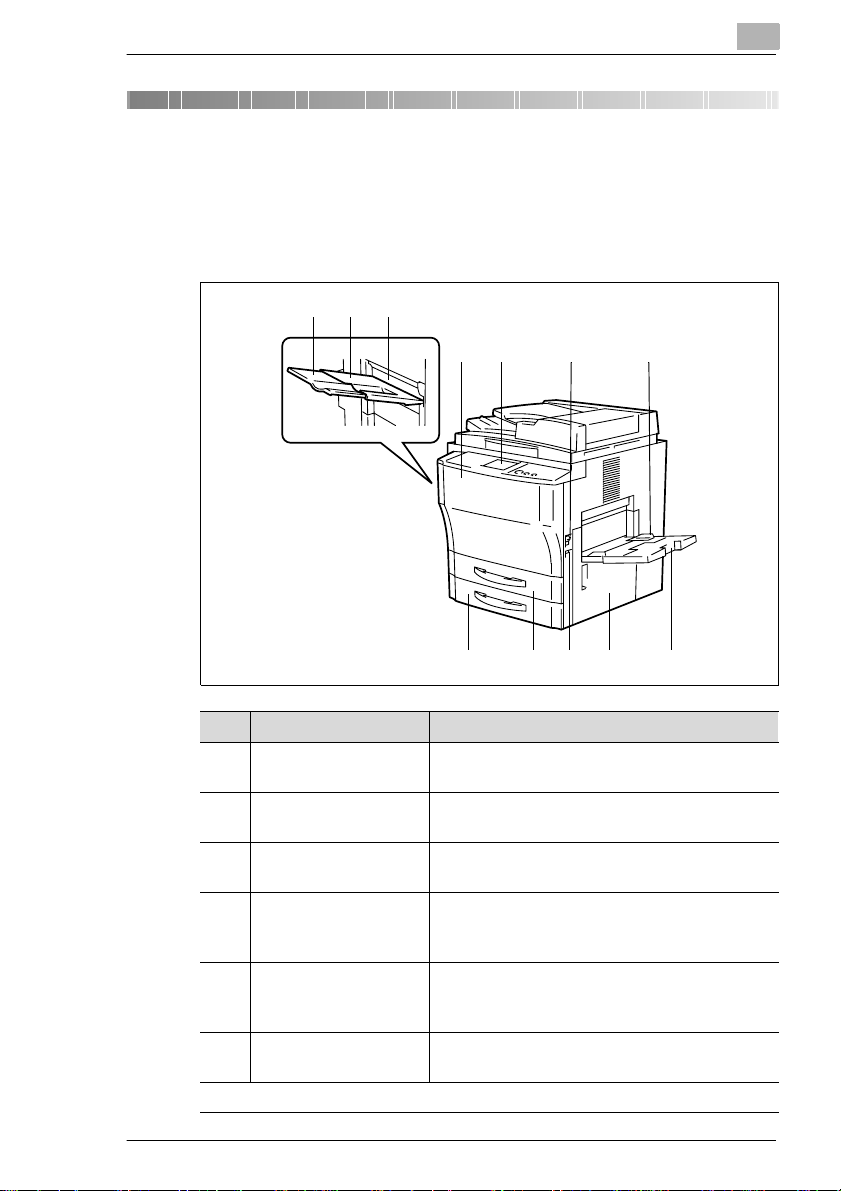
Eléments et accessoires du copieur
2Eléments et accessoires du copieur
2.1 Vue d’ensemble de l’appareil
Photocopieur Di450/Di550 (vu de l'extérieur)
2
13
2
4
5
Réf. Désignation Description
1 Plateau de sortie des
copies
2 Extensio n du platea u
de sortie des copies
3 Battant su périeur
gauche (L1)
4 Tra pp e fron ta le O uv re z la trapp e fron ta le
5 Panneau de contrôle Le panneau de contrôle comprend des
6 Interrupteur Marche/
Arrêt
. . . suite à la page suivante
Réceptio nne les copies
(100 feuilles de papier ordinaire max.).
Extrayez l'extension du plateau quand vous
faites des copies grand for mat.
Ouvrez ce battant po ur remédier à un serrage de
papier.
• pour rajouter du toner ou
•éliminer un serrage de papier.
touches et des indicateurs de commande du
copieur.
Eteignez et allumez le copieur avec
l'interrupteur principal.
6
7
89101112
Di450/Di550 2-1
Page 18
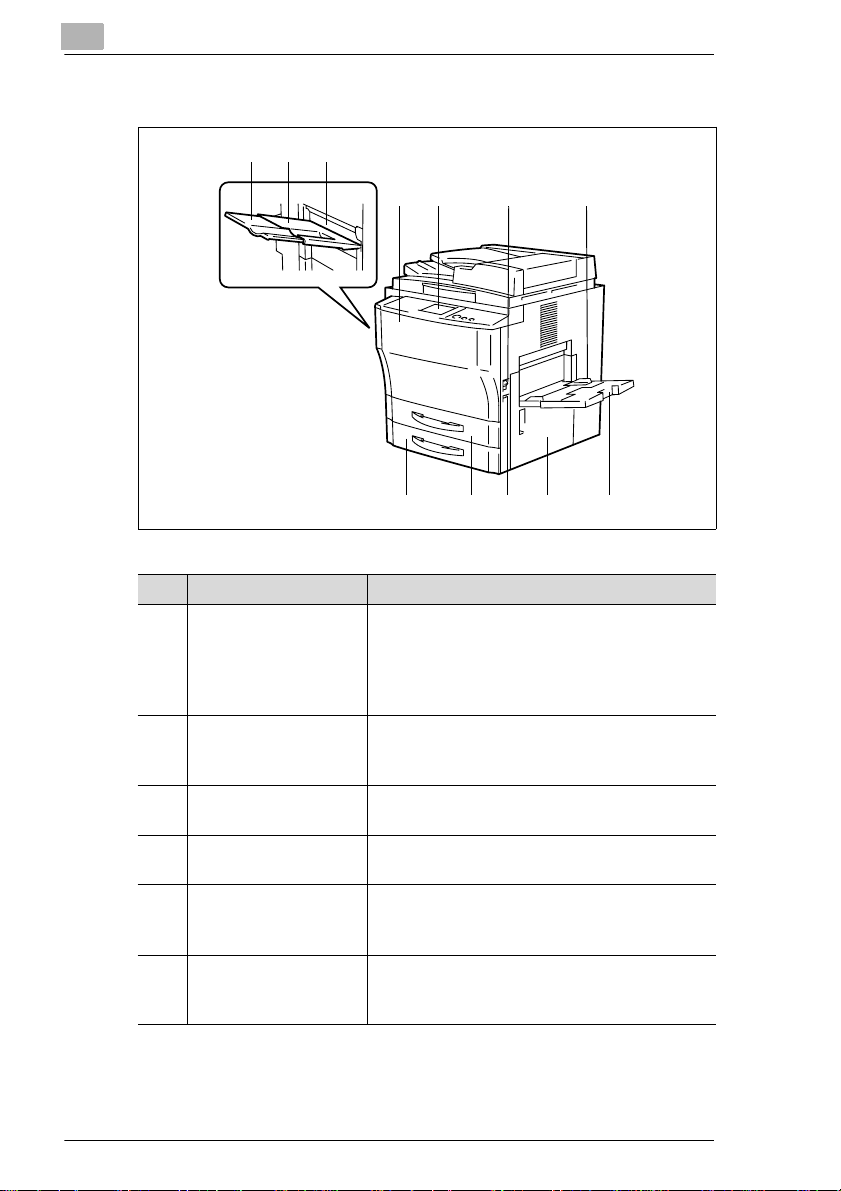
2
Eléments et accesso ir es du copieur
Photocopieur Di450/Di 550 (vu de l'extérieur)
1
23
4
5
Réf. Désignation Description
7 Chargeur feuille à
feuille
8 Extension du chargeur
feuille à feuille
9 Batta nt in férieur droit
(R1)
10 Totalisateur de copies Ici s'affiche le nombre de copies imprimées avec
11 1er bac d'alimentation
papier
(chargeur universel)*
12 2e bac d'alimentation
papier
(chargeur universel)*
* Les chargeurs universels sont variables et l'opérateur peut les régler pour différents formats
de papier.
Le chargeur feuille à feuille contient jusqu'à
50 feuilles de papier ordinaire (80g/m
Avec le chargeur feuille à feuille, vous pouvez
aussi u tiliser de s papiers spéciaux (tra nsparents
pour rétroprojecteurs, papiers épais).
Tirez sur cette extension si vous voulez vous
servir du c ha rge ur f e ui ll e à feuille pour faire des
copies sur du papier grand format.
Ouvrez ce battant po ur remédier à un serrage de
papier.
le phot ocopieur.
Ce bac d'alimentation papier contient jusqu'à
500 feuilles de papier copie (80g/m
Ce bac d'alimentation papier contient jusqu'à
500 feuilles de papier copie (80g/m
6
7
89101112
2
).
2
).
2
).
2-2 Di450/Di550
Page 19
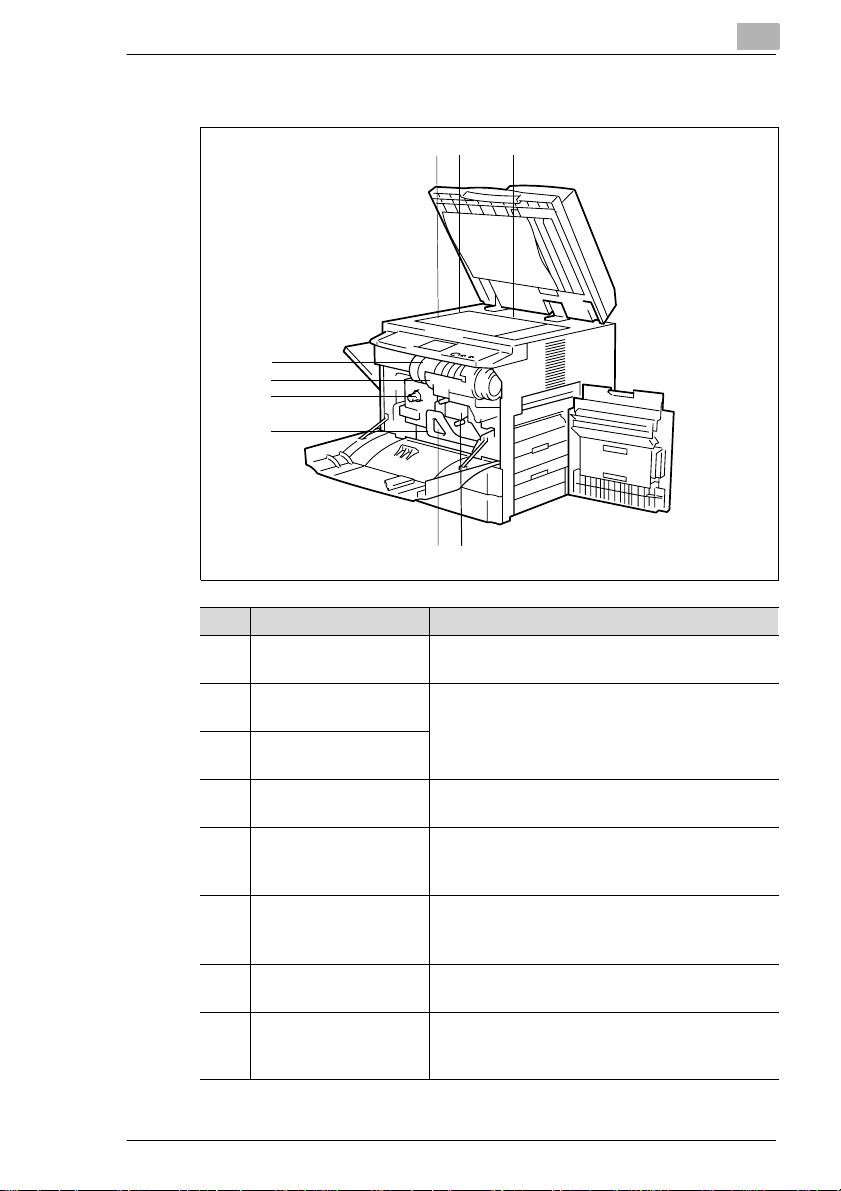
Eléments et accessoires du copieur
Photocopieur Di450/ Di550 (vu de l'intérieur)
9
8
7
6
2
2 31
4
5
Réf. Désignation Description
1Vitre d’exposition Posez l'original, face imprimée ver s le bas, sur
la vitre d'expo sition.
2 Echelle de largeur pour
les origin a ux
3 Echelle de longueur
pour les or ig in au x
4 Dispositif de nettoyage
du corona
5 Interrupteur de
déshumidification
papier
6Levier déverrouillage
zone de transport (M3)
7 Molette retour papier
(M1)
8 Support de la
cartouche de to ner
Positi onnez les origina ux à l'aide des échelles de
largeur et de longueur.
Nettoyez, si nécessaire, le corona à l'aide de
l'unité de nettoyage corona.
(seulement pour le service après-vente)
Actionn ez l e l ev ie r de déverrouillage de la zone
de transport pour remédier à un serrage de
papier.
Tournez la molett e retour pa pier pour r emédier à
un serrage de papier.
Sortez l e s up por t de la c ar t ouche d e t o ner en l e
faisant basculer vers la droite pour remplacer la
cartouche de toner.
Di450/Di550 2-3
Page 20
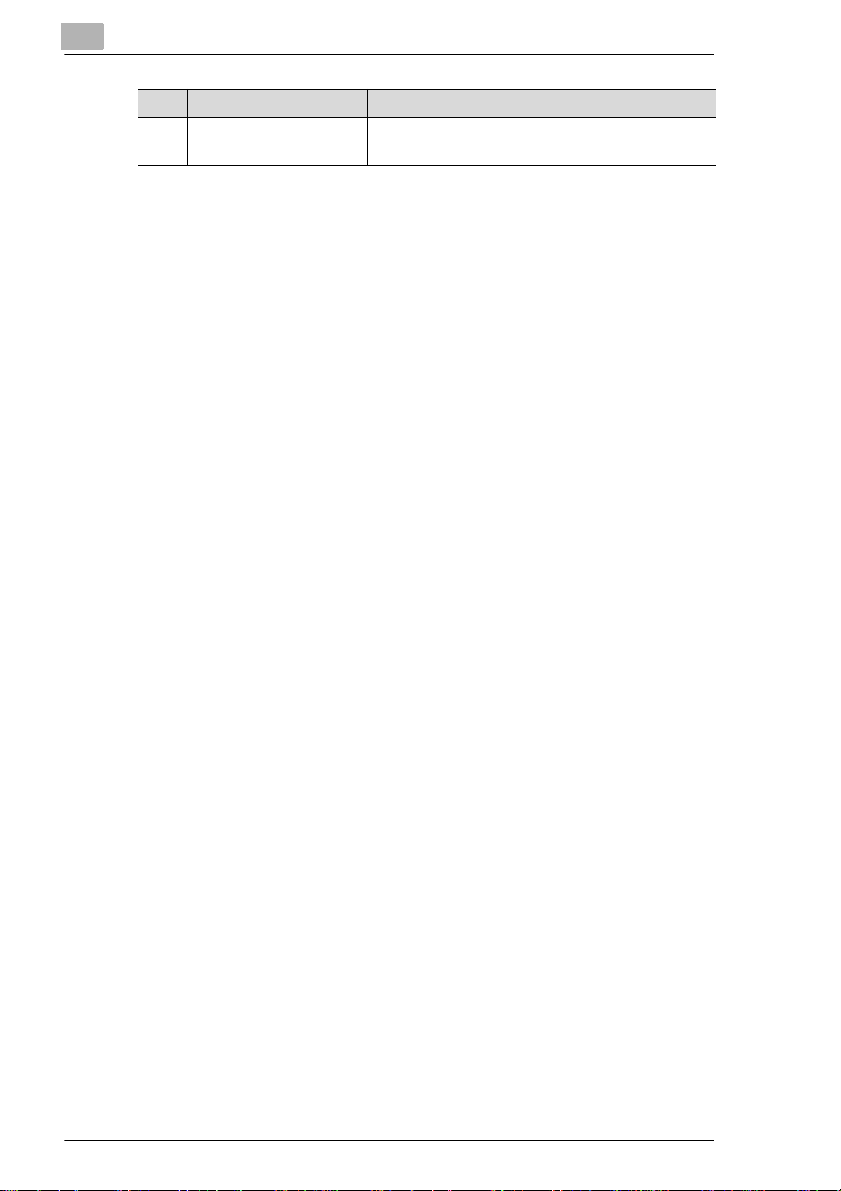
2
Eléments et accesso ir es du copieur
Réf. Désignation Description
9 Cartouche de toner Remplacez la cartouche de toner en cas de
manque de toner.
2-4 Di450/Di550
Page 21
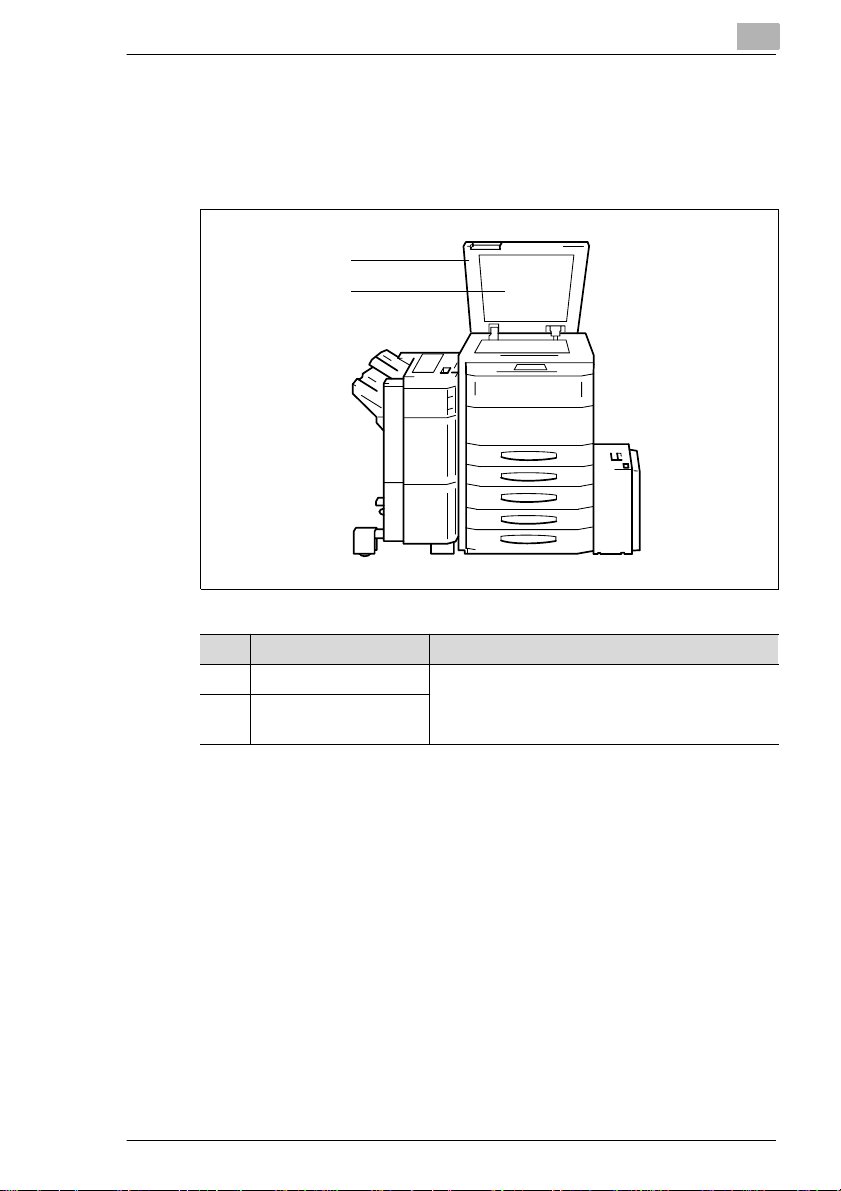
Eléments et accessoires du copieur
2.2 Accessoires en option
Couvre original
Le couvre original maintient l’original en place sur la vitre d’exposition.
1
2
2
Réf. Désignation Description
1 Couvre original Le couvre original maintient l’origi nal en place
2 Tapis de m aintien de
l’original
Di450/Di550 2-5
sur la vitre d’exposition.
Page 22
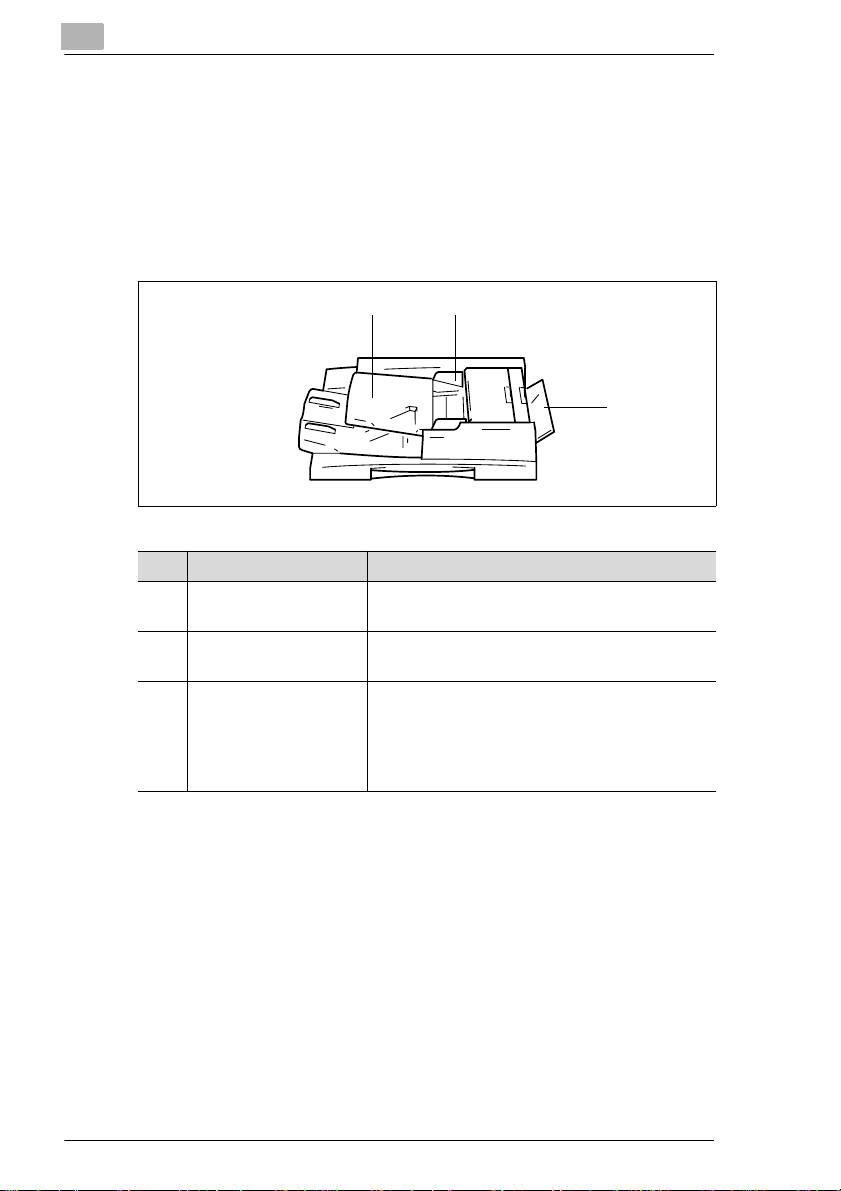
2
Eléments et accesso ir es du copieur
Introducteur de documents automatique EDH-3
L'introducteur de documents automatiq ue vous permet d'insérer
automatiquement j usqu'à 100 originaux les uns apr ès le s autres.
L'introducteur automatique est également capable de retourner les
originaux, si vous imprimez des originaux recto/verso.
Pour introduire des originaux très fins ou légèrement plus épais, vous
pouvez utiliser l ’introducteur feuille à feuille.
1
Réf. Désignation Description
1 Plateau d’introduction
des originaux
2 Gui de s la t éraux des
originaux
3 Introducteur feuille à
feui lle d'ori ginaux
Posez les or iginaux, face imprimée vers le haut,
sur le plate au d'intro d uc tion des ori gi na ux .
Ajustez les guides des originaux au format
original.
L'intr oducte ur feuil le à feui lle d'o rigin aux p ermet
le traitement d'originaux plus fins ou plus épais
qu'ave c le plateau d'intr oduction d'originaux.
Toutefois, les originaux doivent être déposés un
par un.
2
3
2-6 Di450/Di550
Page 23
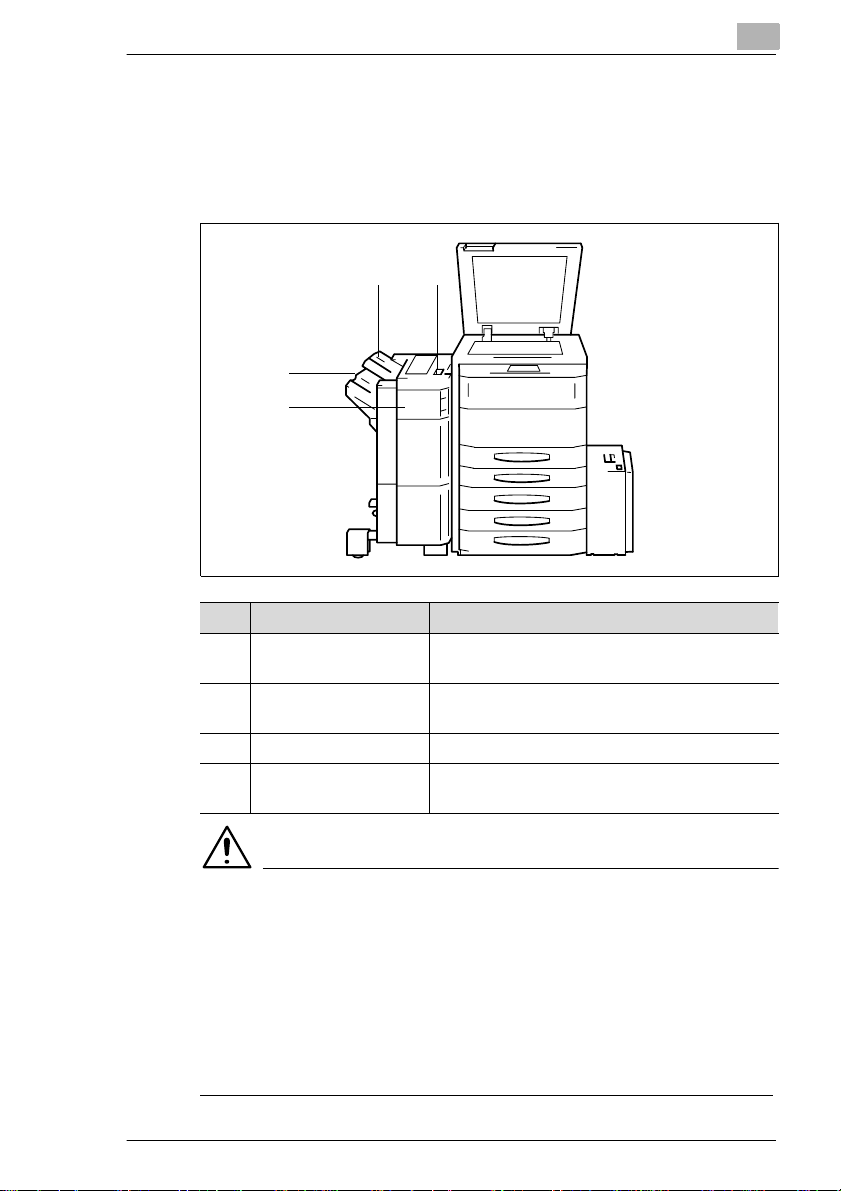
Eléments et accessoires du copieur
Modules de finition FN-105 et FN-106
Les modules de finition permettent une édition et une présentation
contrôlée des co pies. Les m odules de fi niti on vous per mettent de tri er, d e
regrouper et d'agraf er les copies. Le module de fini ti on FN-105 vous
permet même de perforer les copies.
2
1
Réf. Désignation Description
1 Trappe frontale (FN4) Ouvrez cette trappe frontale pour remédier à un
2Réceptacle bac
élévateur
3Réceptacle supérieur Réceptionne par défaut les copies.
4Cavité encastrée Saisir la po ignée pour séparer le module de
2
43
serrage de papier.
Réceptionne les copies triées grâce à la fonctio n
de composition.
finitio n du copieur .
ATTENTION
Dégâts subis par les appareils dus à une mauvaise évaluation de
l'encombrement nécessaire
Pendant l'opération de copie, le plateau de réception inférieur d'un
module de fini tion s e déplac e vers l e bas. Tout objet situé en de ssou s est
susceptible de séri eusem ent endommager le plateau de réception
inférieur.
➜ Ne déposez pas d'objet s s ous le pl ateau d e récept io n d'un mod ule de
finition.
Di450/Di550 2-7
Page 24

2
Eléments et accesso ir es du copieur
Module de finition FN-503
Le module de finitio n permet une édition e t une pr ésentati on contrôlée des
copies. Ce module de finit ion vous permet de trier, de reg rouper, de
perforer et d'agr afer les copies.
(Uniquement possible si un contrôleur d'imp rimante est installé).
La sortie des documents imprimés peut êt re af fectée à l'un des cinq
plateaux de sortie via ordinateur. Les copi es peuvent être triées,
regroupées ou perforées.
54
3
6
2
1
Réf. Désignation Description
1 Cinq plateaux de sortie C'est ici qu'arrivent les documents imprimés qui
sont affectés à un plateau de sortie spécifique.
2Réceptacle bac
élévateur
3Réceptacle supérieur Réceptionne les copies sur papier ordinaire ou
4Couvercle du
réceptacle supérieur
5 Couverc le de l'unité
d'agrafage
6Cavité encas trée Saisir la poignée po ur séparer le module de
Réceptionne les copies triées grâce à la fonction
de composition.
plus épais.
Ouvrez ce couvercle pour remédier à un serrage
de papier.
Ouvrez ce couvercle pour remédier à un serrage
d'agrafes ou effectuer un réapprovisionnement.
finition du copieur.
2-8 Di450/Di550
Page 25
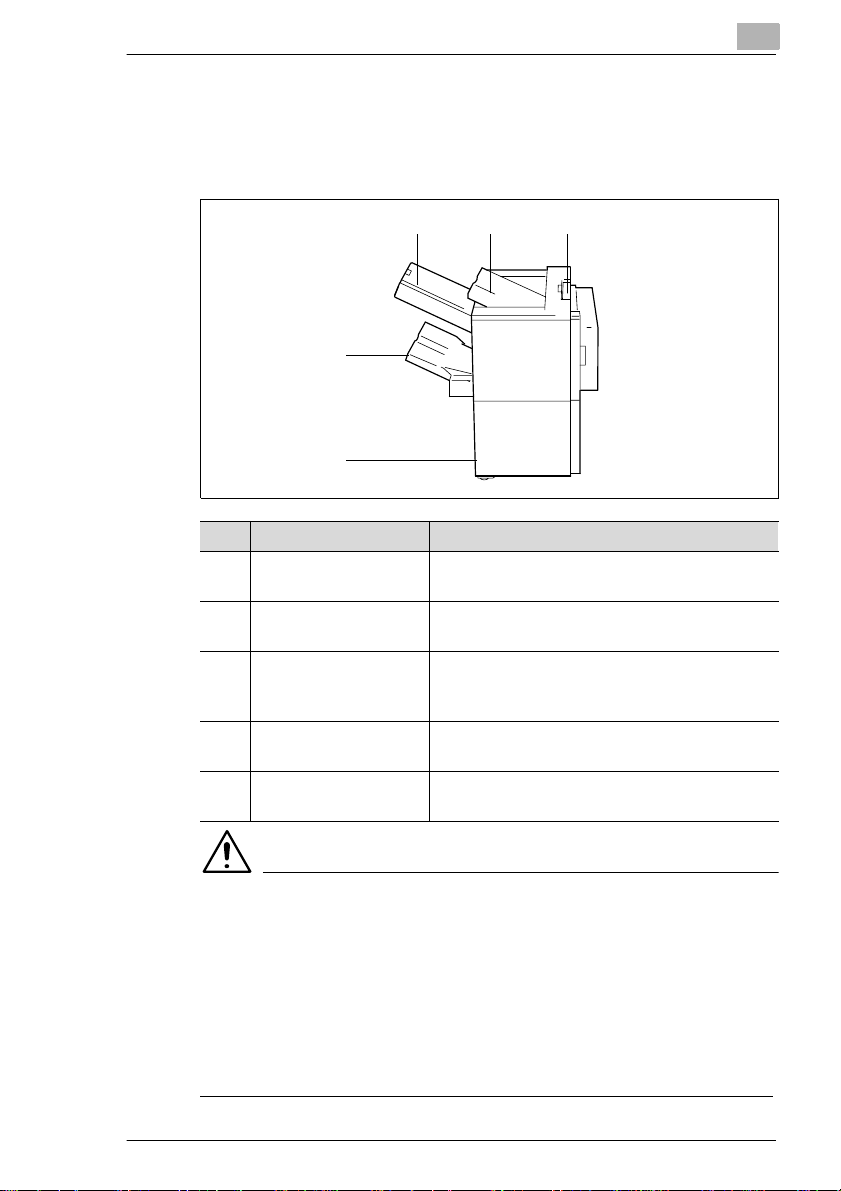
Eléments et accessoires du copieur
Module de finition FN-5
Le module de finitio n permet une édition e t une pr ésentati on contrôlée des
copies. Ce module de finit ion vous permet de trier, de reg rouper, de
perforer, d'agr afer et même de plier les copies.
2
43
2
1
Réf. Désignation Description
1 Trappe fron ta le O uv r e z le batta nt avant pour rem p lac er l'unité
d'agrafage ou remédier à un serrage de papier.
2Réceptacle bac
élévateur
3Réceptacle d'agrafage Ouvrez ce réceptac le pour mettre du papier e n
3Réceptacle supérieur Récepti onne les copies sur papier ordinaire ou
5Cavité encastrée Saisir la po ignée pour séparer le module de
C'est i ci que sont réceptionnées les copies triées,
agrafées ou regroupées.
vue d'un agrafage manuel ou pour remédier à un
serrage papier.
plus épais.
finitio n du copieur .
5
ATTENTION
Dégâts subis par les appareils dus à une mauvaise évaluation de
l'encombrement nécessaire
Pendant l'opération de copie, le plateau de réception inférieur d'un
module de fini tion s e déplac e vers l e bas. Tout objet situé en de ssou s est
susceptible de séri eusem ent endommager le plateau de réception
inférieur.
➜ Ne déposez pas d'objet s s ous le pl ateau d e récept io n d'un mod ule de
finition.
Di450/Di550 2-9
Page 26
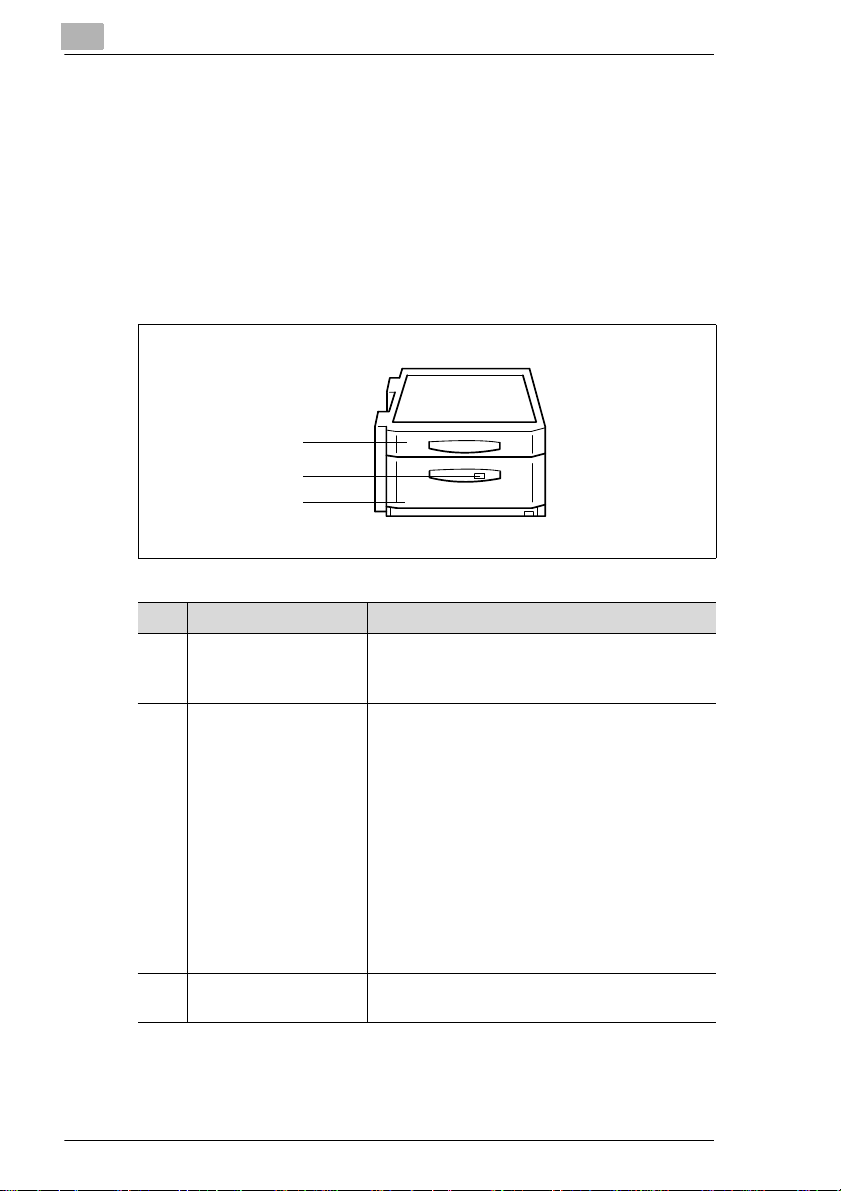
2
Eléments et accesso ir es du copieur
Meuble grande capacité PF-115
Le meuble g rande capac ité vous permet d'aug menter la capacité de copie
du photocopieur . Le 3e bac de p apier du m euble grande capacité conti ent
jusqu'à 2.500 feuilles de papier pour photocopieur (80g/m
2
). Le bac de
papier est conçu pour contenir du papier au format A4 transver sal.
Une unité recto/ verso est ég alement intégrée au meuble gr ande capa cité.
L'unité recto/ver so vous permet de retour ner les feuilles de pap ier pour les
imprimer des deu x côtés. Avec l 'unité recto /verso, v ous pouvez utiliser les
format s A 3L à A5L.
1
2
3
Réf. Désignation Description
1Unité recto/ve rso L'unité recto/verso retourne automatiquement
2 Touche de
déverrouillage du
3e bac de papier
3 3e bac d'alimentation
de papier
les feuilles de papier copie afin de permettre
une copi e recto/verso.
Appuyez sur la touche de déverrou ill age pour
ouvrir le 3e bac d'alimentati on de papier.
• Le témoin lumineux de la touche de
déverroui llage s'allume :
Le bac d'alimentation de papier est vide. Le
papier utilisé provient d'un autre bac
d'alimentation de papier.
• Le témoin lumineux de la touche de
déverrouillage clignote :
Le bac d' al im en t a tio n de papier est vid e.
L'opération de copie est in terrompue parce
que le papier utilisé provient de ce bac
d'alimentation de papier.
Ce bac d'alimentation contient jusqu'à
2 500 feuil le s de papier co pi e (80 g/m
2
).
2-10 Di450/Di550
Page 27
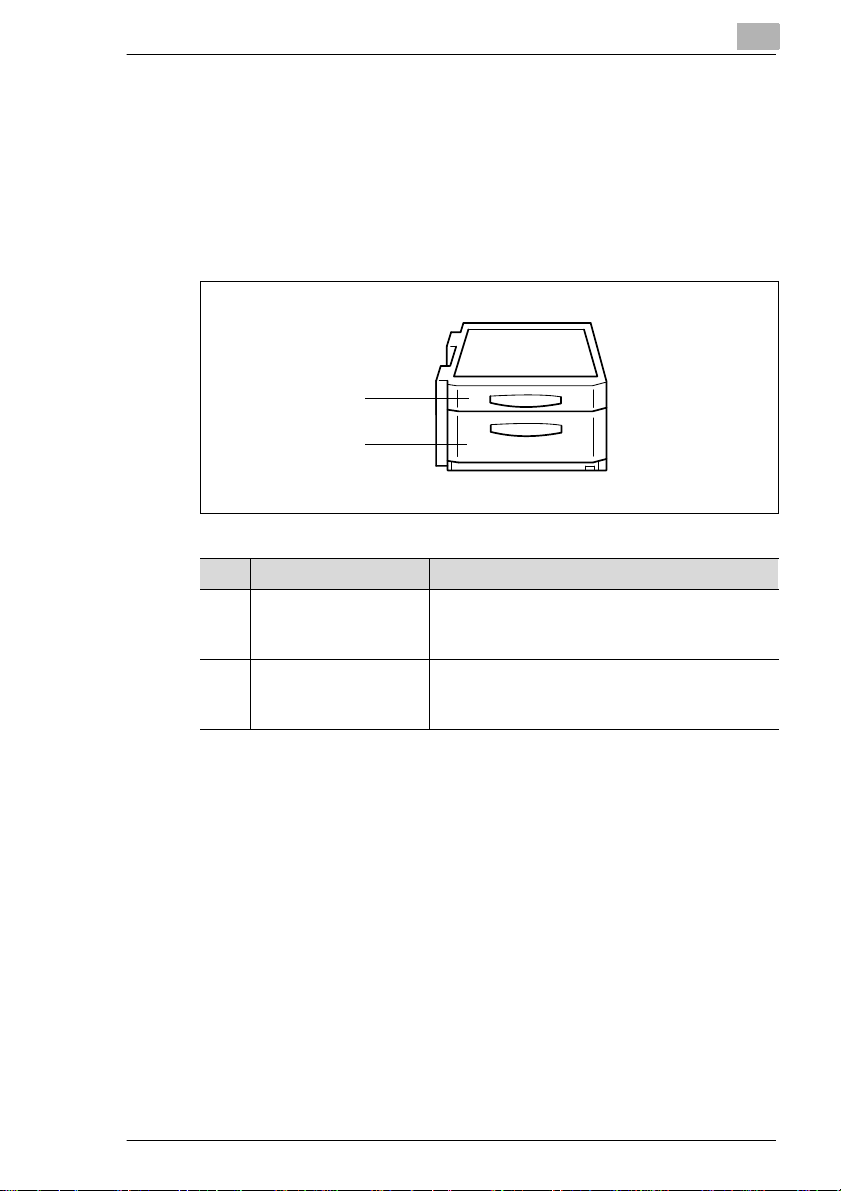
Eléments et accessoires du copieur
Meuble recto/verso PF-7D
Une unité recto/vers o est i ntégrée au meuble recto/verso. L'unité recto/
verso vous permet de ret ourner les feuilles de papi er pour les imprimer
des deux côtés. Avec l'uni té recto/verso, v ous pouvez uti li ser les formats
A3L à A5L.
Le meuble recto/ver so com porte également un espace de stockage. Ce
dernier vous permet de stocker du papier copie et d'autres accessoires.
1
2
Réf. Désignation Description
1Unité recto/verso L'unité recto/verso retourne automatiquement
2 Espace de stockage Utilisez cet espace de stockage pour y stocker
2
les feuilles de papier copie afin de permettre
une copie recto/verso.
par exem pl e du papier copi e ou d'au tr e s
accessoires.
Di450/Di550 2-11
Page 28
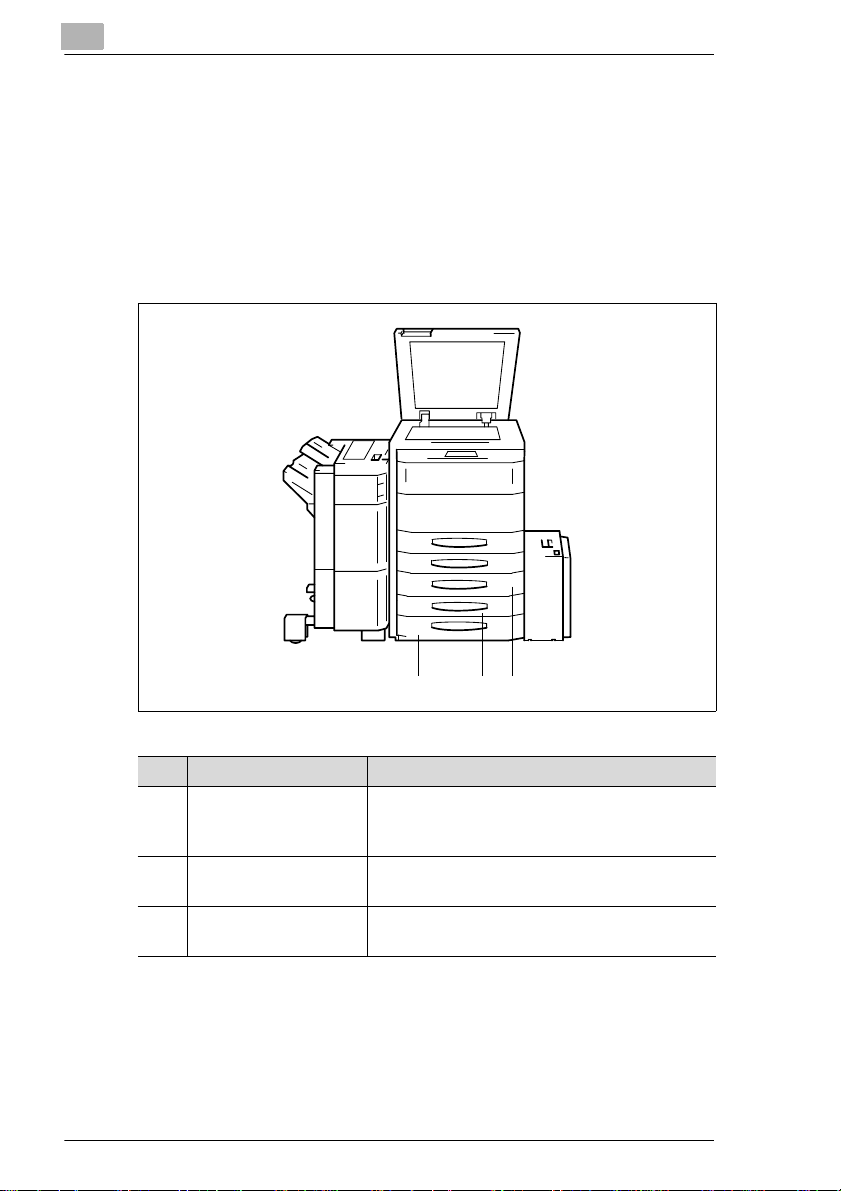
2
Eléments et accesso ir es du copieur
Meuble PF-208
Ce meuble vous permet d'augmenter la capacité de copie du
photocopieur. Le 3e et le 4e bac d'alimentation de papier du meuble
contiennent chac un jusqu'à 500 feuilles de papier copie (80g/m
2
).
Une unité recto/vers o est éga lement intégrée au meuble. L'unité recto/
verso vous permet de ret ourner les feuilles de papi er pour les imprimer
des deux côtés. Avec l'uni té recto/verso, vous pouvez ut iliser les formats
A3L à A5L.
123
Réf. Désignation Description
1Unité recto/ve rso L'unité recto/verso retourne automatiquement
les feuilles de papier copie afin de permettre
une copi e recto/verso.
2 3e bac d'alimentation
de papier
3 4e bac d'alimentation
de papier
Ce bac d'alimentation papier contient jusqu'à
500 feuilles de papier copie (80g/m
Ce bac d'alimentation papier contient jusqu'à
500 feuilles de papier copie (80g/m
2
).
2
).
2-12 Di450/Di550
Page 29
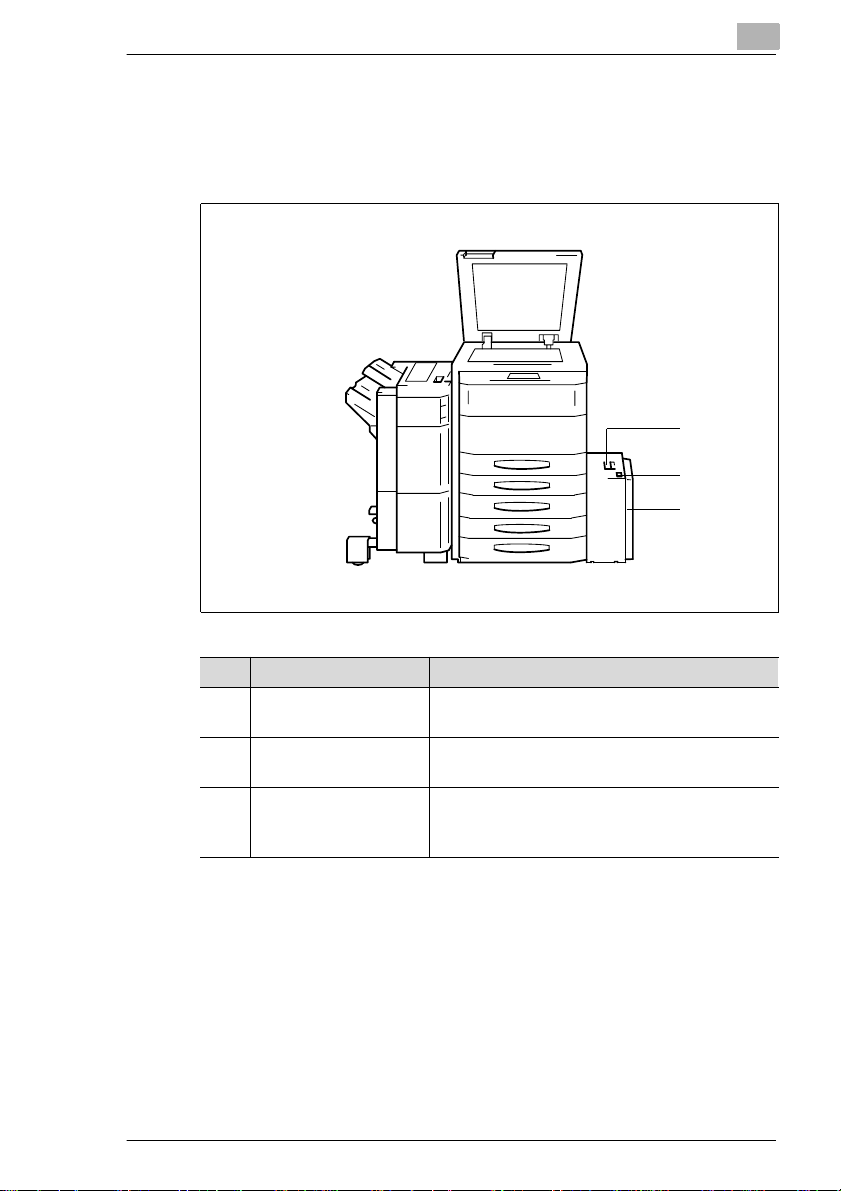
Eléments et accessoires du copieur
Bac grande capacité C-306
Le bac grande capacité vous permet d'augm enter la capac ité de copi e du
photocopieur. Ce bac d'alimentation contient jusqu'à 3 000 feuilles de
papier copie (80g/m
2
).
2
1
2
3
Réf. Désignation Description
1Levier de
déverrouillage
2 Touche descente
plat eau papier
3 Porte du bac Ouvrez la porte du bac d'alimentation
Tirez su r le levier de déverroui llage po ur sorti r le
bac grande capacité du photocopieur.
Appuyez sur la touche pour abaisser le plateau
papier.
• pour rajouter du papier ou
•éliminer un serrage de papier.
Di450/Di550 2-13
Page 30
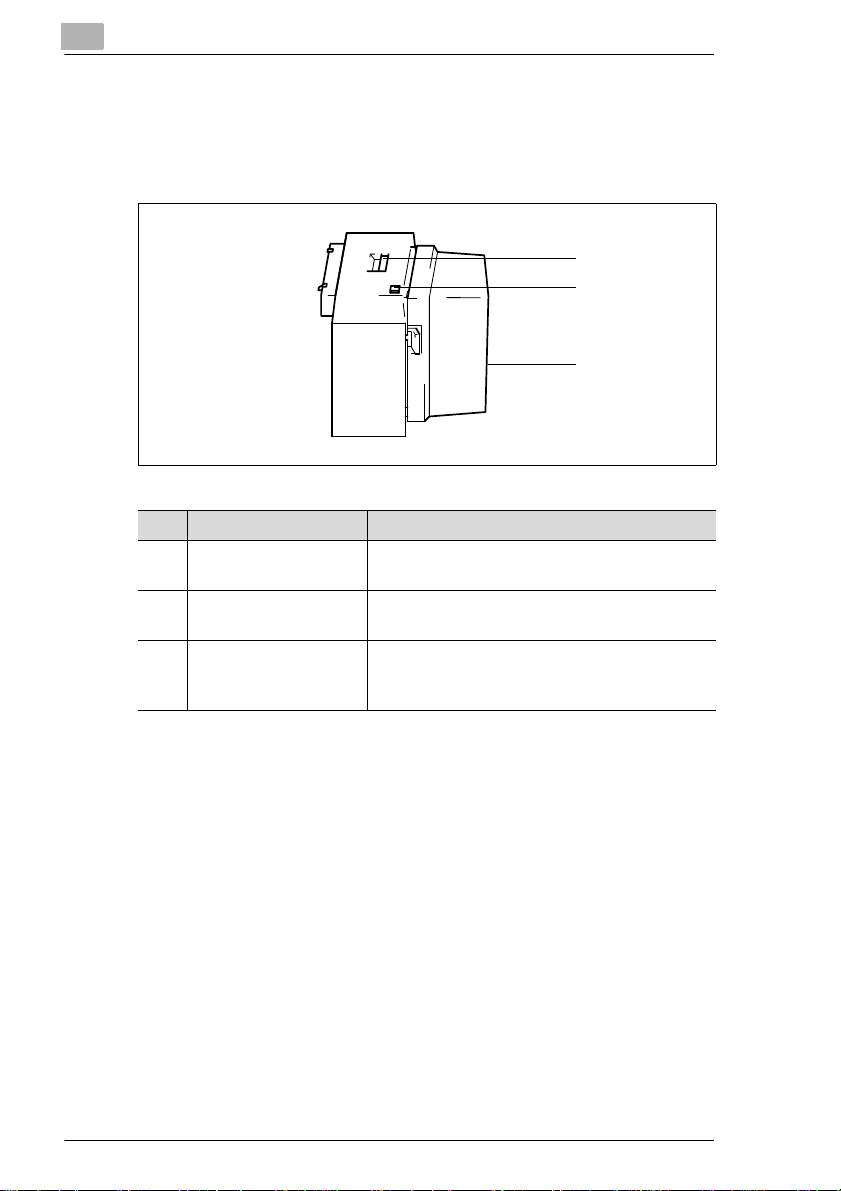
2
Eléments et accesso ir es du copieur
Bac grande capacité C-306L
Le bac grande capacité vous permet d' augmenter la capac ité de copi e du
photocopieur. Ce bac d'alimentation contient jusqu'à 3 000 feuilles de
papier copie (80g/m
Réf. Désignation Description
1Levier de
déverrouillage
2 Touche descente
plat eau papier
3 Porte du bac Ouvrez la p orte du bac d'alimentation
2
).
1
2
3
Tirez sur l e levier de déverro uillage po ur sor tir le
bac grande capacité du photocopieur.
Appuyez sur la touche pour abaisser le plateau
papier.
• pour rajouter du papier ou
•élimi ner un serrage de papier.
2-14 Di450/Di550
Page 31

Eléments et accessoires du copieur
Disque dur HDD-1
Le disque dur vous permet de st ocker des données de copie.
Certaines fonctions, comme p. ex. la création de tâches de copie
réservées ne sont opération nelle s que si l e disqu e dur HDD-1 est inst allé.
Extension de mémoire M32-2
L'extension de mémoire vous permet d'augmenter la mémoire de travail
du photocopieur de 32MB.
Si vous fai tes beaucoup de copies et qu e celles- ci nécessit ent une gr ande
capacité de mémoire, vous devez augmenter la mémoire de travail du
photocopieur avec l'extension de mémoire. Un flux de données constant
est ainsi garanti.
Contrôleur d'imprimante Pi5500
Le contrôleur d'imprimante vous permet d'ut il iser votre photocopieur
comme une imprimante.
2
Di450/Di550 2-15
Page 32

2
2.3 Consignes de sécurité
Des blessures corporelles, des électrocutions et même un incendi e
peuvent être la suite d'une manipulation inc orrecte du photocopie ur. Par
conséquent, resp ectez et faites respecter les consignes de sécurité
suivantes.
DANGER
Risque d'incendie et/ou d'électrocution en cas d'utilisation non
conforme du photocopieur !
Le photocopieur est équipé d'éléments conducteurs haute tension. Une
utilisation du photocopieur non conforme aux instructions ou aux
consignes de sécurité peut provoquer u n incendie ou exposer l 'utilisat eur à
des risques d'élec trocut ion. Respec tez les mes ures de sécurité suivantes
pour éviter toute blessure corporel le et /ou tout endommagement de
l'appareil.
➜ N’utilisez et ne déposez pas d'aérosols, de liquides ou de gaz
inflammables à pro ximit é du photocopieur.
➜ Ne démontez aucun dispositif de sécurité.
➜ N’effectuez aucune modification sur le photocopieur.
➜ Ne débranchez pas la prise électrique de la prise murale avec les
mains mouillées.
➜ Assurez-vous que le photocopieur est correctement raccordé à la
tension du secteur .
➜ Ne branchez pas le photocopieur sur une prise multiple.
➜ Ne déposez aucune tasse de café sur le photoc opieur, ni aucune
bouteille ni aucun autr e récipient contenant du l iquide. Si cep endant du
liquide pénètre dans le photocopieur, éteignez-le immédiatement.
Débranchez-le. Avertissez le service après-vente.
➜ Ne faites pas tomber de t rombone, d'agrafe ou de petit o bjet métallique
dans les ouvert ures du copieur. Si cependant des pièces métalliques
pénètrent dans le photocopieur, éteignez-le immédiatement.
Débranchez-le. Avertissez le service après-vente.
Eléments et accesso ir es du copieur
2-16 Di450/Di550
Page 33
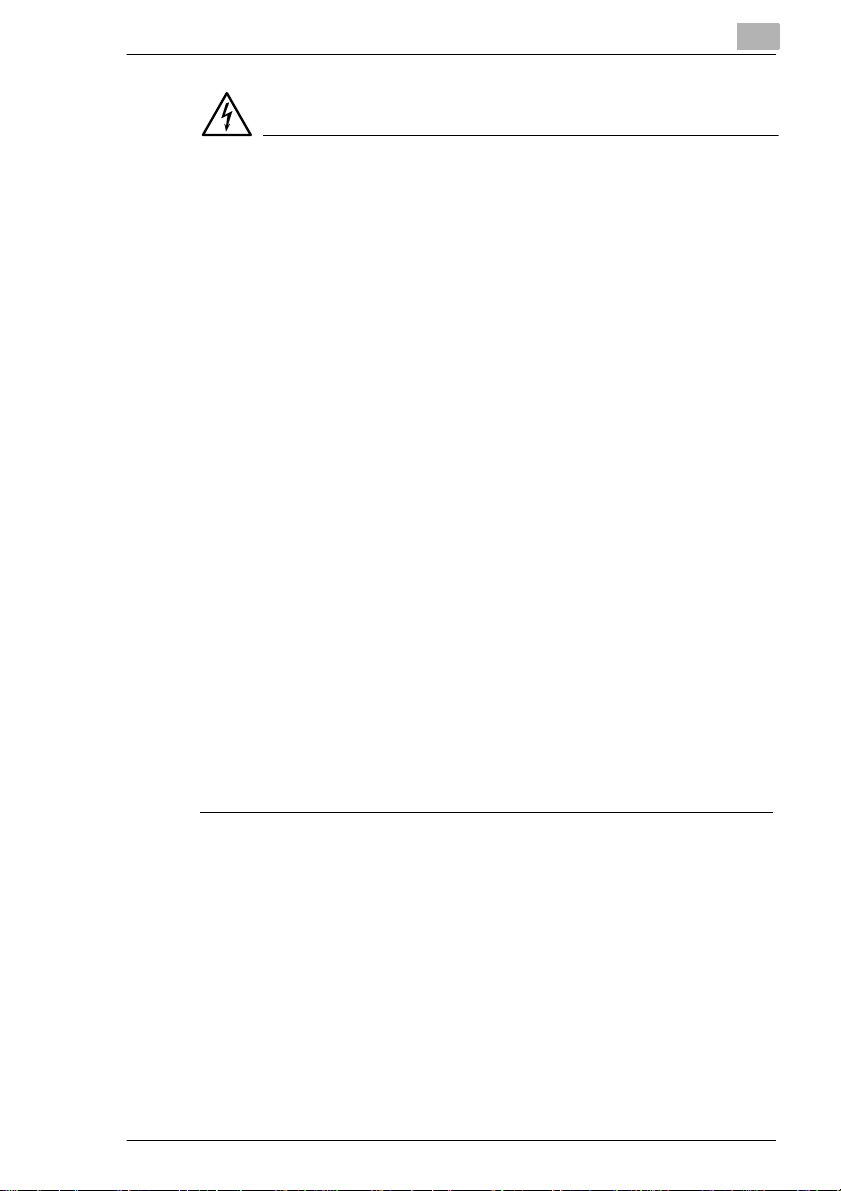
Eléments et accessoires du copieur
DANGER
Risque d'incendie et/ou d'électrocution en cas d'utilisation non
conforme du câble de réseau !
Le photocopieur est équipé d'éléments conducteurs haute tension. Une
utilisa ti o n n on con fo rme du câble de réseau peut entraîner son
endommagement. Un risque d'inc endie et /ou d'élec tr ocuti on peut en être
la con séquence. Res pectez les mesures de sécurité suivantes pour éviter
toute blessure corporelle et/ou tout endommagement de l'appareil.
➜ Assurez-vous q ue l e câbl e de réseau n'est pa s endom magé. Si tel est
le cas, ét eignez immédiatement le photocopieur. Débranchez-le.
Avertissez le service après-vente.
➜ Ne tir ez pas su r le câble pour sortir la prise électr ique de la prise
murale.
➜ Ne déplacez le photocopieur qu'après avoir débranché la prise
électrique de la prise murale.
➜ Ne déposez pas d'objets lourds sur le câble de réseau.
➜ Ne tirez et ne tordez pas le câble de réseau.
➜ Ne placez pas le photocopieur sur les câbles d'autres appareils.
➜ Assurez-vous qu'aucun câbl e d'autres appareils n' est coincé dans le
photocopieur.
➜ Assurez-vous que la pr ise électrique est bien insérée dans la prise
murale.
➜ Assurez-vous que la pr ise murale est visible et accessible en toute
circonstance.
➜ Utilisez uniquement une rallonge électrique prévue pour au moins la
puissance maxima le du photocopieur.
➜ Ne branchez pas le photocopieur sur une prise multiple.
2
Di450/Di550 2-17
Page 34

2
Eléments et accesso ir es du copieur
DANGER
Risque d'incendie et/ou d'électrocution en cas de surchauffe de
l'appareil !
Le photocopieur est équipé d'éléments conducteurs haute tension. Une
utilisatio n non conforme ou un dysfonctionn em ent du photocopieur
peuvent entr aîner une surchauf fe de l'appareil. Respectez les mesures de
sécurité suivantes pour éviter toute blessure corporelle et/ou tout
endommagement de l'appareil.
➜ Eteignez immédiatement le photocopieur si l'appareil est
anormalement chaud. Débranchez-le. Averti ssez le service après-
vente.
➜ Eteignez immédiat ement le photoco pieur si de la fumée s'en dégage.
Débranchez-le. Avertissez le service après-vente.
➜ Eteignez immédiat ement le photocopieur si un e odeur inhabituelle s'en
dégage. Débranchez-le. Avertissez le service après-vente.
➜ Débranchez la prise élec trique de la prise murale si le photocopieur
n'est pas utilisé pendant un certain temps.
ATTENTION
Endommagement du photocopieur suite à des influences
extérieures !
Des influences extérieures peuvent endommager le photocopieur.
Respectez les mesures de sécurité suivantes pour éviter to ut
endommagement de l'appareil.
➜ N’exposez pas le photocopieur à des vibrations ou à des chocs.
➜ N’utilisez et ne déposez pas d’objets magnétiques à proximité du
photocopieur.
➜ Ne déposez pas d'objets dépassant 3 kg sur le photocopieur.
2-18 Di450/Di550
Page 35

Eléments et accessoires du copieur
ATTENTION
Endommagement du photocopieur suite à une utilisation non
conforme !
Une utilisation non conforme peut endommager le photocopieur.
Respectez les mesures de sécurité suivantes pour éviter to ut
endommagement de l'appareil.
➜ Ne déposez pas d'objets dépassant 3 kg sur le photocopieur.
➜ N'ouvrez aucune port e ni trappe pendant un cycle de copie.
➜ N’éteignez pas le photocopieur pendant un cycle de copie.
ATTENTION
Le photocopieur dégage une faible quantité d'ozone pendant qu'il
effectue des copies !
L'ozone dégagé par le photocop ieur n'est pas noci f pour la santé, mais peut
émettre une odeur désagréable. Veillez donc à une aération suffisante de la
pièce.
➜ Placez le photocopieur dans une pièce bien aérée.
2
Di450/Di550 2-19
Page 36

2
Eléments et accesso ir es du copieur
Sécurité laser
Cet appareil est équipé d'un lase r. Si l'appareil est utilisé co nformément aux
instructions contenues dans ce manuel, aucun danger n'émane du l a ser.
Le rayonnement est enti èrement absorbé par le bâti. Le rayon laser ne
peut s'échapper à aucun moment du processus de tr avail.
Cet appareil est certifié en tant que produit laser de la classe 1. Ce
classement si gnifi e que cet appa reil ne pro duit p as d e rayonn ement l aser
dangereux.
Rayonnement laser interne
Puissance moyenne de rayonnement :
13,6 µW au niveau de l'ouverture laser de l'unité de tête d'impression.
Longueur d'ondes : 785 nm
Cet appareil fonctionne avec une diode laser de classe IIIb avec rayon
laser invisible. La diode laser et le miroir polygonal pour le palpage sont
intégrés dans l'unité de tête d'impression.
L'unité de tête d'impression n'est PAS UN ELEMENT NECESSITANT UN
ENTRETIEN SUR PLACE. Elle ne doit donc en aucun cas être ouverte.
Tête d'impression
La figure en haut montre l'endroit où se trouve la tête d'impression à
l'intérieur du photocopieu r.
2-20 Di450/Di550
Page 37

Eléments et accessoires du copieur
DANGER
Rayonnement laser dangereux!
Toute manipulation du photocopieur autre que celles décrites dans ce
manuel peut conduire à ce qu'un rayonnement dangereux s'en échappe.
➜ Ne manipulez le photoco pieur que conformément aux instructions
contenues dans ce manuel d'utilisation .
Cet appareil est un photoc opieur laser à semi-conduct eur. La puissance
de rayonnement de la diode laser est de 0,68mW. La longueur d'o ndes
est de 785nm.
Emission sonore
Décret relatif à l'insonorisation des appareil s (3 GSGV) du 18.01.1991 :
Selon la norme EN 27779, le niveau de pui ssance sonore sur le lieu de
trava il est infér ieur ou égal à 70dB (A).
2
Di450/Di550 2-21
Page 38

2
Eléments et accesso ir es du copieur
Etiquette de sécurité
Des étiquettes de sécurité rep èrent les zones dangereuses.
➜ Informez- vous du dang er en consul tant ce manuel avant de procéder
à une manipulation dans une zone dangereuse.
Etiquette de sécurité sur l'unité de fixation
Vous trouverez l'étiquette de sécurité à l'intérieur de l'appareil à l'endroit
repéré en bas.
AVERTISSEMENT
Risque de brûlure sur l'unité de fixation !
L'unité de fixation du photocopieur peut atteindre une température de
120°C.
➜ Ne touchez pas l'unité de fixation.
➜ Ne touchez pas les zones qui portent le symbole :.
2-22 Di450/Di550
Page 39

Eléments et accessoires du copieur
Etiquette de sécurité sur l'unité corona
Vous trouverez l 'étiquette de sécurité à l'intérieur de l 'appareil aux en droits
repérés en bas.
2
DANGER
Haute tension dangereuse !
Une manipulation non co nforme du photocopieur peut entr aîner des
dommages corporels dus au courant électrique.
➜ Ne manipulez le photoco pieur que conformément aux instructions
contenues dans ce manuel d'utilisation .
Di450/Di550 2-23
Page 40

2
Eléments et accesso ir es du copieur
Etiquette de sécurité au dos de l'appareil
Vous trouverez l'étique tte de sécurité au dos de l'appareil à l'endroit repéré
en bas.
CLASS 1 LASER PRODUCT
LASER KLASSE 1
PRODUCT
DANGER
Rayonnement laser dangereux!
Une manipulation non conforme du photocopieur peut conduire à ce qu'un
rayonnement dangereux s'en échappe.
➜ Ne manipulez le phot ocopieur que conformément aux instructions
contenues dans ce manuel d'utilisatio n.
2-24 Di450/Di550
Page 41

Eléments et accessoires du copieur
Indications sur la plaque d’identification
Vous trouverez la plaque d'identification sur le côté droit de l'appareil à
l'endroit repéré en bas.
Di450
Di450
220-240
1560-1700
MINOLTA CO.,LTD
0000003
50-60
7,1
N87
MADE IN JAPAN
Di550
Di550
220-240
1560-1700
MINOLTA CO.,LTD
N87
0000003
50-60
7,1
MADE IN JAPAN
Les indications suivantes se trouvent sur l a p laque d'identification :
2
Désignation du modèle
Indications concernant l’alimentation
en tension d'alimentation
puissance max. abs orbée
Indication du
couran t nominal
Marque s de confo rmité
Numéro de série du photocopieur
Fabricant Pays de fabricat ion
Pour d'autres informations concernant les marques de conformité sur la
plaque d'identif ication, voir page 8-19.
Notez la désignation du mod èle et le numéro de série qui se trouvent sur l a
plaque d'identification en bas sur le tableau.
Modèle :
Numéro de série :
Di450/Di550 2-25
Page 42

2
Eléments et accesso ir es du copieur
2.4 Transport du photocopieur
Lorsque vous devez transporter le photocopieur, contactez le service
après-vente.
2.5 Mise en place du photocopieur
Conditions ambiantes
Les conditions ambi antes idéales pour votre phot ocopieur sont les
suivantes :
G Température ambi ante entre 10°C et 32°C
(fluctuations max. 10°C par heure)
G Hygrométrie entre 15 % et 85 %
(fluctuations max. 20 % par heure).
Lieu d’implantation
Le lieu d'implantation doit remplir les conditions suivantes :
G sec et à l'abri de la poussière
G surface au sol plane et sans vibrations
G absence de gaz fa cilement inflammabl es, comme p.ex. l'ammoniac
G bonne ventilation
G à l'écart des objets facilement inflammables tels que des rideaux
G éloigné des personnes, de sorte que personne ne soit exposé à l'air
d'échappement.
Le photocopieur ne doi t pas être exposé aux risques suivants :
G projections de liquides
G exposition directe aux rayons du soleil
G fortes fluctuations de température
G échappements des installations de chauffage ou des conditionneurs
d'air.
2-26 Di450/Di550
Page 43
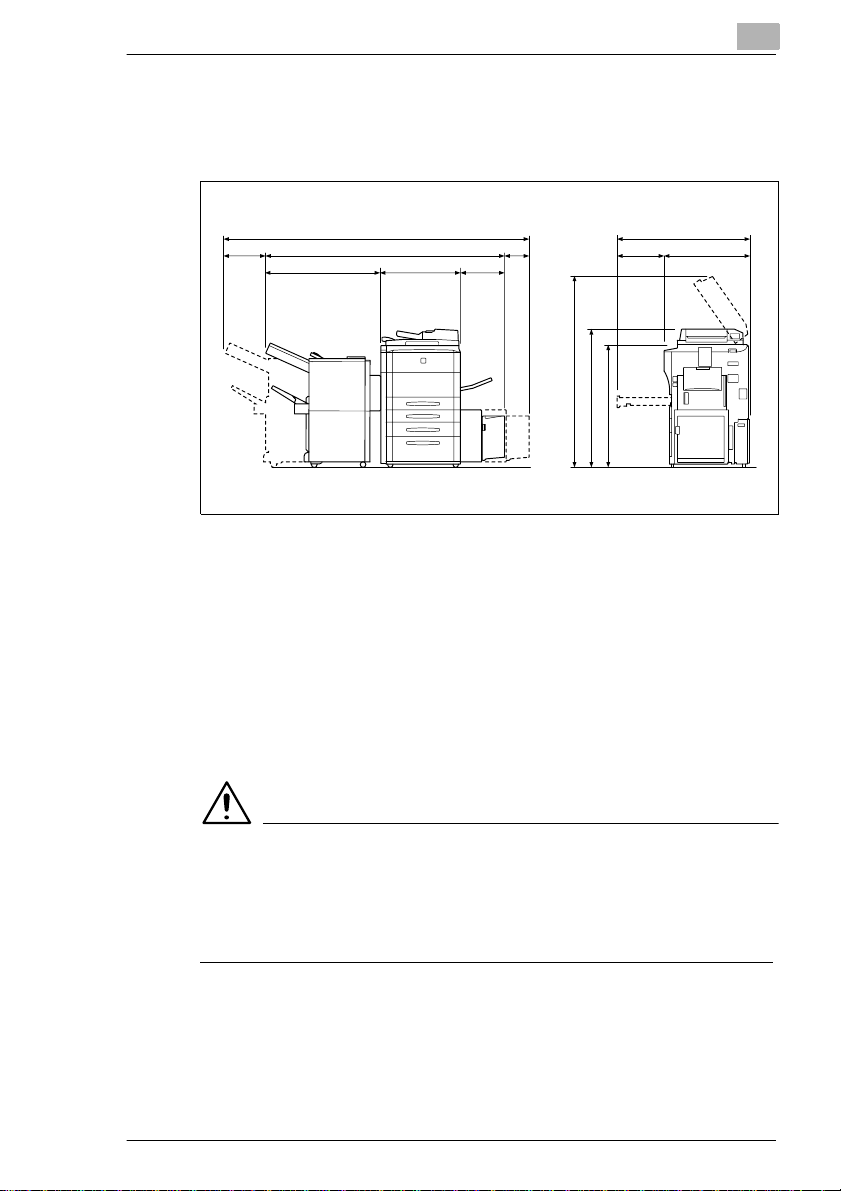
Eléments et accessoires du copieur
Encombrement du photocopieur
Veillez à un dégagement d'au moins 150 mm entre l'arrière du
photocopieur et le mur. Ce qui permet d'assurer une aération parfaite.
Indic atio n s en mm
2
240
2857
2102
1031
Vue de face Vue de côté
515
407664
1558
1171
1277
756471
1032
Les indicati ons se référent à l'appareil de base, éléments EDH-3, PF-115 ,
FN-5 et C-306L compris.
Stockage des consommables
Conservez les consomm ables :
G dans l'emballage d'origine fermé,
G à l'abri des rayons du soleil ou de la chaleur,
G dans un endroit frais, sec et à l'abri de la poussière,
G hors de port ée des enfants.
AVERTISSEMENT
Le toner peut être un risque pour votre santé !
Le toner est dangereux pour l a santé si on l'avale.
➜ Si vos mains entrent en contact avec du toner, lavez-l es
immédiatement et soigneusement à l'eau froide et au savon.
Di450/Di550 2-27
Page 44

2
Eléments et accesso ir es du copieur
2.6 Branch e me nt du ph oto cop i eu r
Le photocopieur do it être al imenté par une so urc e d'électricité constant e.
Adressez-vous éventuellement à votre électricien.
Les valeurs admissi bles de tension d'alimentation et de plage de
fréquence figur ent dans les caractérist iques techniques. Pour des
informations plus détaillées, voir à partir de page 8-6.
2.7 Mise en marche/Arrêt du photocopieur
Mise en marche du photocopieur
➜ Mettez l’inter rupteur en position
MARCHE.
Le témoin lumineux de la t ouche du
panneau de contrôle
[IMPRESSION] s'allume en orange.
Quelques secondes plus tard,
l'écran tactile affiche le message
suivant : "Pré-chauffage en cours.
Prêt en lecture".
MARCHE
ARRÊT
Après la mise sous tension du phot ocopieur, toutes les fonctions sont
réglées sur les paramètres standard. Paramètres standard à la livraison
du photocopieur :
G Nombre de photocopies : 1
G Alimentation de papier : Sélection automatique du papier
G Taux de zoom : ×1.000
G Mode d'exposition : Exposition automatique
G Mode de sortie : Non Tri
G Mode de copie : Original recto > copie recto.
Vous pouvez modifier les paramètres standard au niveau de la
configuration utilisateur. Pour de plus amples informations à ce sujet,
voir page 6-20 et les pages suivantes.
2-28 Di450/Di550
Page 45

Eléments et accessoires du copieur
Arrêt du photocopieur
➜ Mettez l’interrupteur en position
ARRÊT.
Le témoin de l'écran tactile s'éteint.
Le photocopieur est éteint.
✎
Chasse au gaspillage !
Le photocopieur possède deux fonctions d'économie d'énergie.
Le mode d'économie d'énergie est automatiquement activé environ
15 minutes après la dernière tâche de copie.
Le photocopieur est automatiquement éteint envi ron 90 minutes après
la dernière tâche de copie.
Les laps de temps au bout desquel s les fonctions d'économie
d'énergie sont a utomati quement act ivées, peuve nt être modifiés dans
la configuration utilisateur. Pour de plus amples informations à ce
sujet, voir page 6-31 et les pages suivantes.
2
MARCHE
ARRÊT
Di450/Di550 2-29
Page 46
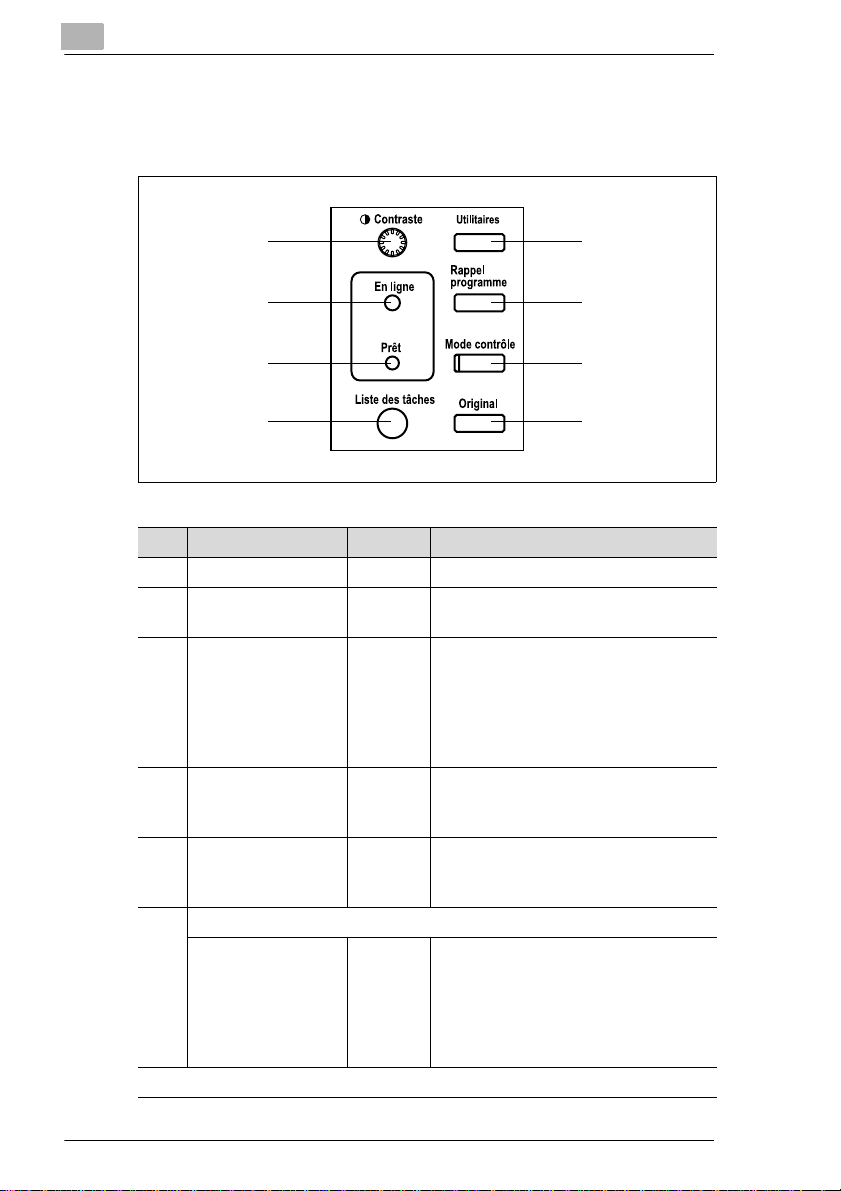
2
Eléments et accesso ir es du copieur
2.8 Touches et témoins du panneau de contrôle
Côté gauche du panneau de contrôle
8
7
6
5
Réf. Désignation Elément Description
1 Utilitaires Touche Appel des applications Utilitaires
2 Rappel programm e Touche Rappel de progr ammes de copie
sauvegardés
3 Mode contrôle Touche
avec
témoin
4 Original Touche Appel de paramètres d'originaux
5Liste des tâches Touche
avec
témoin
6 Uniquement activée si un contrôleur d'imp r im ante ( en opti o n) es t in st allé :
PrêtTémoin • Le témoin est all umé :
. . . suite à la page suivante
Appel d'un aperçu des param ètres
actuels du photocopieur
• Le témoin est all um é :
Les param ètres actuels du
photocopieur ne correspondent pas
à la config ura t io n st andard.
spécifiques (lecture fragmentée,
détection d es formats mixtes)
Appel de la liste des tâches
• Le témoin est all um é :
Tâche de copie réservée présente.
Prêt pour une transmis sion de
données.
• Le témoin clignote :
Données d'impression en cours de
transmission.
1
2
3
4
2-30 Di450/Di550
Page 47

Eléments et accessoires du copieur
Côté gauche du panneau de contrôle (suite)
2
8
7
6
5
Réf. Désignation Elément Description
7 Uniquement activée si un contrôleur d'imprimante (en option) est installé :
En ligne Touche
avec
témoin
8 Contraste Molette Réglage du contraste de l'écran tactile
Commutation de l'état en ligne à l'état
hors connexion
• Le témoin est allumé :
Le photocopieur est en ligne.
1
2
3
4
Di450/Di550 2-31
Page 48

2
Eléments et accesso ir es du copieur
Côté droit du panneau de contrôle
1234
91011
Réf. Désignation Elément Description
1Pavé numérique Touches Sai s ie de valeurs numériques
2 C (Effacer) Touche Effac ement d es va leurs numériques et
d'autres saisies au moyen du pavé
numérique
3 Mode Numérisation Touche
avec
témoin
4 Mode Photocopieur Touche
avec
témoin
5 Uni qu em e nt ac tivé si un disqu e dur (en option) est installé :
HDD Témoin Témoin d'ac cès au disque dur
6 Uni qu em e nt ac tivé si des codes administrateur sont paramétrés :
Clé Touche Confirmation d'un code administrateur
7 Economie d'énergie Touche Activation manuelle du mode
. . . suite à la page suivante
Activation du mode Numérisation
• Le témoin est all um é :
Le mode Numérisation est activé.
Vous trouverez des informations plus
détaillées à ce propos dans le guide du
scanner.
Activation du mode Photocopieur
• Le témoin est all um é :
Le mode Photocopieur est activé.
• Le témoin est all um é :
Accès au disque dur en cours.
saisi
économie d'énergie
5
6
7
8
2-32 Di450/Di550
Page 49

Eléments et accessoires du copieur
Côté droit du panneau de contrôle (s u ite)
1234
Réf. Désignation Elément Description
8 Interruption Touche
9 Initial isation Touche Restaurati on des p aramètres standard
avec
témoin
2
5
6
7
8
91011
Interruption d'un cycle de copie
• Le témoin est allumé :
Le cycl e de copie a été interrompu.
du photo c op ie ur :
Les paramètres de zoom et de mémoire
programme ne sont pas effacés. De
même, les paramètres en mode
Interruption et des tâches de copie
réservées ne so nt pas annu lés.
10 Stop Touche Arrêt d'un cycle de copie ou de
numérisation
11 Impression Touche
avec
témoin
Démarrage d'un cycle de copie ou de
numérisation
• Le témoin lumineux s'allume en
vert :
Le photocopieur est prêt à
fonctionner.
• Le témoin lumineux s'allume en
orange :
Le photocopieur n'est pas prêt à
fonctionner.
Di450/Di550 2-33
Page 50

2
Eléments et accesso ir es du copieur
Ecran tactile
1
2
3
4
5
Réf. Désignation Elément Description
1 Registre Touches Appel d'un onglet avec des paramètres
spécifiques du photocopieur
2Ecran Témoin Affichage de s messa ges et du nomb re
3 Menu de base Touches Appel des paramètres de base du
4Paramètres a ctuels Témoin Appel des paramètres actuels du
5 Affichage
supplémentaire
Témoin Affichage de l'état d'une tâche de
de photo c op ie s
photocopieur
photocopieur
copie réservée
2-34 Di450/Di550
Page 51

Eléments et accessoires du copieur
2.9 Comment commander l'écran tactile
Travailler avec l'écran tactile
ATTENTION
Endommagement du photocopieur suite à une utilisation non
conforme !
La surface de l'écran tactile est en verre. Toute manipulation non
conforme peut endommag er l'écran tactile.
➜ Ne déposez pas d'objets lourds sur l'écran tactile.
➜ Ne touchez la surface de l'écran tactile qu’avec précaution.
➜ N'exercez pas de press ion forte sur la surface de l'écran.
➜ Evitez de toucher l'écra n tactile avec des objets pointus.
Le photocopieur est équipé d'un écr an tact ile. L'écran t actil e est u n écran
d'affichage qui réagit aux effleurements. L'écran tactile vous permet de
procéder au paramétrage du phot ocopieur et de contrôler l e s cycles
copie.
➜ En ef fl e urant légèrement une touche de l'écran ta ctile, vous pouvez
sélectionner une fonction ou procéder à divers réglages.
2
✎
Les affichages de l ' écr an tactile peuvent différer d'une version à
l'autre !
Les affichages figurant sur l'écran tacti le dépendent en partie de
l'équipement du photocopieur. Les affich ages figurant dans ce manuel
peuvent légèrement différer des affichages de votre photocopieur.
Di450/Di550 2-35
Page 52

2
Eléments et accesso ir es du copieur
Architecture du menu de l'écran tactile
L'onglet “Fonctions de base“ Papier, Zoom et Finition. Les touches du
menu de base vous permettent de passer d'un domaine à un autre.
Sous-domaines Indicateurs de l'écran tactile
Papier
Zoom
Finition
2-36 Di450/Di550
Page 53

Eléments et accessoires du copieur
Les onglets vous permettent de basculer entre les quatre domaines de
paramétrage.
2
Domaines de
paramétrage
Fonct ions de base
Pour des informations
plus détaillées,
voir page 2- 35 .
Original > Copie
Densité
Indicateurs de l'écran tactile
Fonct ions auxiliair es
Di450/Di550 2-37
Page 54

2
Eléments et accesso ir es du copieur
2.10 Remplissage des bacs d’alimentation de papier
1er et 2e bac d’ali m entation papier (bacs d’alimentation standard)
Ces bacs d’alim entation papier sont des bacs d’alimenta ti on universels.
Vous pouvez adapter les bacs d'alimentatio n universels à différents
formats de papier.
Tenez compte de ce qui suit !
Capacité : 500 feuilles de papier ordinaire (80g/m
d'alimentation
Formats de papier : A3L à A5L (réglage variable)
Tirez avec précaution le bac
1
d'alimentation de papier jusqu'à la
butée.
2
) par bac
uniquement en cas de besoin
2
Actionnez les bout ons-poussoirs
des repères de limitation de format
de papier et maintene z les
enfoncés. Glissez les repères de
limitation de format de papier sur un
autre format de papier.
Placez le papier copie ent re les
3
repères de limitation de format du
papier. Face à imprimer t ournée
vers le bas.
2-38 Di450/Di550
Page 55

Eléments et accessoires du copieur
Assurez-vous que la hauteur de la
4
pile de papier ne dépasse pas le
repère Max. (vo ir ce rep ère dans le
bac).
Refermez le bac d'alimentation
5
avec précaution.
2
Max.
Di450/Di550 2-39
Page 56

2
Eléments et accesso ir es du copieur
3e bac d'alimentation de papier – PF-115 (option)
Ce bac de papier est conçu pour contenir un format spécifique de papier.
Tenez compte de ce qui suit !
Capacité : 2 500 feuilles de papier ordinaire (80g/m
Formats de papier : A4T
Appuyez sur la touche de
1
déverrouillage du bac
d'alimentation.
La plaque de soulèvement du
papier du bac d' alimentation papier
s'abaisse.
Retirez avec précauti on le bac
2
d'alimentation.
Placez d'abord le papi er copie dan s
3
la moitié droite du bac. Face à
imprimer tournée vers le bas.
2
)
Alignez le côté long de la pile de
4
papier sur le bord droit du bac
d'alimentation papier.
Posez une d euxième pile de papier
5
dans la moiti é gauch e du bac. Face
à imprimer tournée vers le bas.
Alignez le côté long de la pile de
6
papier sur le bord gauche du bac
d'alimentation papier.
2-40 Di450/Di550
Page 57

Eléments et accessoires du copieur
Refermez le bac d’alimentation
7
avec précaution.
La plaque de soulèvement du
papier du bac d' alimentation p apier
remonte.
✎
Le témoin lumineux de la touche de déverrouillage s'allume ou
clignote ?
Le témoin lumineux de la touche de déverrouillage s'allume :
Le bac d'alimen tation de papier est vi de. Le papie r utilisé pro vient d' un
autre bac d'alimentation de papier.
Le témoin lumineux de la touche de déverrouillage clignote :
Le bac d'alimentation de papier est vide. L'op ération de copie est
interrompue parce que le papier utilisé provient de ce bac
d'alimentation de papier.
2
Di450/Di550 2-41
Page 58

2
Eléments et accesso ir es du copieur
3e et 4e bac d'alimentatio n de papier – PF-208 (option)
Ces bacs de papier sont conçus pour contenir un format spécifique de
papier. Seul le service technique après-vente est habilité à changer le
format de papier.
Tenez compte de ce qui suit !
Capacité : 500 feuilles de papier ordinaire (80g/m
d'alimentation
Formats de papier : A3L à A5L
Tirez avec précaution le bac
1
d'alimentation de papier jusqu'à la
butée.
Placez le papier copie ent re les
2
repères de limitation de format du
papier. Face à imprimer t ournée
vers le bas.
2
) par bac
Assurez-vous que la hauteur de la
3
pile de papier ne dépasse pas le
repère Ma x. (voir ce repère dans le
bac).
2-42 Di450/Di550
Max.
Page 59

Eléments et accessoires du copieur
Refermez le bac d’alimentation
4
avec précaution.
2
Di450/Di550 2-43
Page 60

2
Eléments et accesso ir es du copieur
Bac grande capacité – C-306 ou C-306L (option)
Ces bacs de papier sont conçus pour contenir un format spécifique de
papier. Seul le service technique après-vente est habilité à changer le
format de papier.
Tenez compte de ce qui suit !
Capacité : 3 000 feuilles de papier ordinaire (80g/m
Formats de papier : C-306
Appuyez sur la touche pour
1
abaisser le plateau papier.
Le plateau papier s'abaisse.
A4T, LetterT
C-306L
A4 L, A4 T, LegalL, LetterL, LetterT
2
)
Tirez sur l e levier de déverrouillage
2
de la porte frontale du bac grande
capacité. Ouvrez la porte frontale
du bac grande capacité.
Mettez le pap ier e n pl ace. La f ace à
3
imprimer doit être placée vers le
haut.
Alignez le papier copi e sur la paroi
4
arrière du bac d'alimentation de
papier.
2-44 Di450/Di550
Page 61
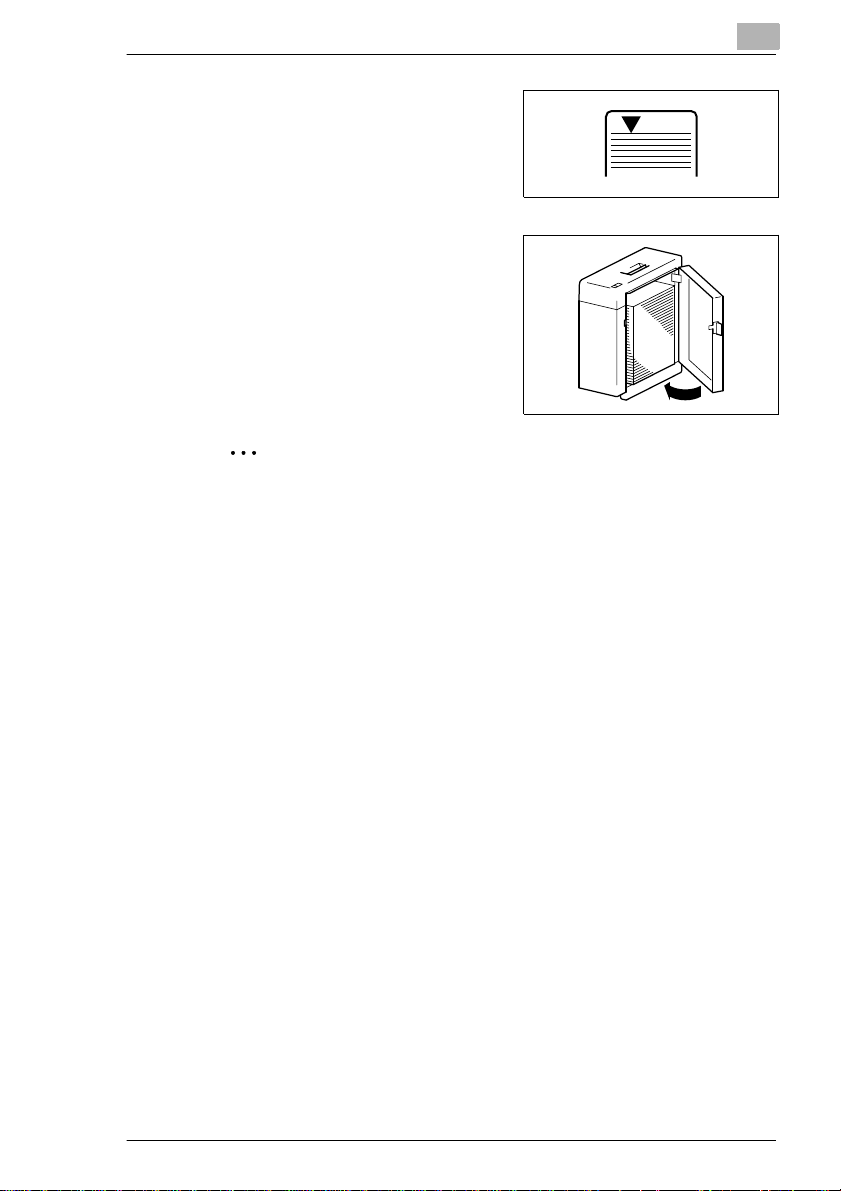
Eléments et accessoires du copieur
Assurez-vous que la hauteur de la
5
pile de papier ne dépasse pas le
repère Ma x. (voir repère situé dans
le bac).
Refermez la porte frontale du bac
6
grande capacité.
La plaque de soulèvement du
papier du bac d' alimentation p apier
remonte.
✎
Veillez à toujours fermer correctement la porte frontale !
Si la porte f rontale n'est pas correct ement fermée, l e plateau papier n e
remonte pas. Veillez donc à toujours refermer cor rectement la porte
frontale.
2
Max.
Di450/Di550 2-45
Page 62

2
Eléments et accesso ir es du copieur
Chargeur feuille à feuille
Avec le chargeur feuille à feuille, vous pouv ez aussi utiliser des papi ers
spéciaux.
Dans le cas de tâches de copie réservées, le papier ne peut provenir du
chargeur feuille à feuille. Pour des informations plus détaillées,
voir page 3-18.
Tenez compte de ce qui suit !
Capacité : 50 feuilles de pap ier ord in ai r e (80 g/m
Types de papier : Papier ordinaire, papier recyclé (60g/m
Formats de papier : Format max. 297 × 432 mm
Rabaissez le chargeur feuille à
1
feuille.
Déployez l'extension du chargeur
2
feuille à feuille.
20 feuilles de papier recyclé ou de papiers spéciaux
2
Papier épais (91g/m
Films tr an sp ar e nt s po ur rétroprojecteurs, papiers
transparents
Format min. 100× 148mm
à 160 g/m2)
2
)
2
à 90g/m2)
Placez le papier dans le char geur
3
feuille à feuille de façon à ce qu'il
touche la fente d'in troduction. La
face à imprimer doit être placée vers le haut.
Seulement si un format de
4
papier individuel est util isé :
Déterminez le type de papier, la
largeur et la longueur du papier.
Pour des informations plus détaillées,
voir à partir de page 4-4.
2-46 Di450/Di550
Page 63

Eléments et accessoires du copieur
Réglez les guides du papier sur la
5
largeur du papier copie.
Assurez-vous que la hauteur de la
6
pile de papier ne dépasse pas le
repère Max. (vo ir ce rep ère dans le
bac).
2
Max.
Di450/Di550 2-47
Page 64

2
Eléments et accesso ir es du copieur
2.11 Remplacement de la cartouche de toner
AVERTISSEMENT
Le toner peut être un risque pour votre sant é !
Le toner est dangereux pour l a santé si on l'avale.
➜ Si vos mains entr ent en contact avec du toner, lavez-les
immédiatement et soigneusement à l'eau froide et au savon.
➜ Ne laissez pas tomber la cartouche de toner sur le sol d'une hauteur
supérieure à 1m. Cela peut endommager la cartouche de toner. Du
toner peut s'écouler de la car touche.
AVERTISSEMENT
Risque de brûlure sur l'unité de fixation !
L'unité de fixation du photocopieur peut atteindre une température de
120°C.
➜ Ne touchez pas l'unité de fixation.
➜ Ne touchez pas les zones qui portent le symbole :.
Utilisez des cartouches de toner exclusivement conçues pour ce
photocopieur. Le s accessoires et les cons om ma bles originaux
garantissent un e quali té d'impre ssion optim ale et un minimum d'entreti en.
Pour des informations supplémentaires, adressez-vous au service après-
vente.
Passez les mains dans les cavités
1
droite et gauche de la trap pe
frontale du photocopieur. Abaissez
la trappe frontale vers l'avant.
2-48 Di450/Di550
Page 65

Eléments et accessoires du copieur
Sortez le suppor t de la cartouche de
2
toner en le faisant basculer vers la
droite. Sortez la cartouche de toner
usagée.
Tapotez la nouvelle cartouche de
3
toner plusi eurs fois sur un e surface
dure.
Le toner qui s'est éventuellement
déposé se dissout ainsi.
Agitez plusieurs fois la nouvelle
4
cartouche de toner.
2
Introduisez la nouvelle cartouche
5
de toner dans le support de
cartouche de toner. Le repère de
couleur sur la cartouche de toner
doit être tourné vers le haut.
Assurez-vous que la r ainure de la
6
cartouche de toner est alignée sur
le repère du support de cartouche
de toner.
La cartouche de toner est bien
installée.
Di450/Di550 2-49
Page 66

2
Eléments et accesso ir es du copieur
Enlevez le ru ban de prot ection de la
7
cartouche de toner.
Remettez le support de la cartou che
8
de toner en place. Referm ez la
trappe frontale.
Le photocopieur commence à
remplir la réserve de toner. Pe ndant
ce temps, n’éteignez pas l' apparei l.
N’ouvrez pas la trappe frontale.
✎
Pour le respect de l’environnement . . .
Eliminez la cartouche de toner usagée dans le respect de
l'environnement. Pour des informations plus détaillées, voir page 1-2.
✎
Les copies sont-elles encore trop claires ?
Si les copie s sont encor e tro p clai re s just e après un rempl ace ment de
la cartouche de toner, vous pouvez activer l'ajout supplémentaire de
toner. Pour des informat ions plus détaillées, voir page 6-19.
2-50 Di450/Di550
Page 67

Eléments et accessoires du copieur
2.12 Remplacement de la cartouche d’agrafes
Ne remplacez une unité d'agraf age que si un message correspondant
s'affiche sur l'écran tactile.
Utilisez des cartouches d'agrafes exclusivement conçues pour ce
photocopieur. Les accessoires et les consommables originaux
garantissent une qualité optimale et un minimum d'entreti en. Pour des
informations supplémentaires, adressez-vous au servi ce après-vente.
Module de finition FN-5
Le module de finition FN-5 possède une unité d'agrafage.
Passez la main dan s la cavité située
1
sur le dessus du module de finition.
Dégagez avec précauti on le module
de finition du photoc opieur.
Ouvrez la trappe front ale du module
2
de finition.
2
Extrayez doucement l'unité
3
d'agrafage.
Di450/Di550 2-51
Page 68

2
Appuyez sur le bouton- poussoir de
4
déverrouillage du bac d'agrafes.
Sortez la cartouche d' agrafes de
son logement.
Sortez environ 3cm de la bande
5
d'agrafes de la nouvelle cartouche
et brisez-en le bout. Assurez-vous
que la bande d'agrafes ne dépasse
plus (voir figur e à droite).
Eléments et accesso ir es du copieur
Insérez la nouvelle cartouche
6
d'agrafes dans son logem ent.
Le bac d'agrafes s'enclenche dans
le logement. Vous devez entendre
un clic de verrouillage.
Repoussez le bac d'alimentation
7
avec précaution. Refermez la
trappe frontale du module de
finition.
2-52 Di450/Di550
Page 69

Eléments et accessoires du copieur
Refixez le module de fini tion au
8
photocopieur.
L'écran tactile af fiche une demand e
d'essai d'agrafage :
Appuyez sur la touche
9
[AGRAFAGE] pour effec tuer un test
d'agrafage.
Le photocopieur pre nd une feuille
de papier et procède à un test
d'agrafage.
L'agrafage n'a pas été effectu é
?
correctement ?
L'unité d'agrafage n' est pas
correctement installée.
➜ Assurez-vous que l'unité
d'agrafage est correctement
installée.
➜ Eliminez éventuellement un
serrage d’agrafes. Pour des
informations plus détaillées,
voir page 7-53.
2
Di450/Di550 2-53
Page 70

2
Eléments et accesso ir es du copieur
Module de finition FN-105
Le module de finition FN-1 05 possède deux unités d'agrafa ge.
Passez la mai n dans la cavit é située
1
sur le dessus du module de finition.
Dégagez avec précaut ion le module
de finition du photoc opieur.
Ouvrez la trappe située à droite du
2
module de finition (FN7 ).
Tournez la molette verte vers la
3
gauche pour déplacer les unités
d'agrafage en positi on m édiane.
Extrayez doucement l'unité
4
d'agrafage vide de son support.
Unité d'agrafage 2
2-54 Di450/Di550
Unité d'agrafage 1
Page 71

Eléments et accessoires du copieur
Appuyez sur la partie repérée en
5
conséquence de l'unit é d'agraf a g e.
La partie supérieure de l'unité
d'agrafage est maintenant
desserrée. Vous pouvez
maintenant sort ir la cartouche
d'agrafes vide.
Insérez une nouve ll e cartouche
6
d'agrafes. Puis, enlevez doucement
le cachet des agrafes.
Réinsérez l'unité d'agrafage dans
7
son support.
Lorsque vous insérez l'unité
d'agrafage dans son support vous
devez entendre un clic de
verrouillage.
2
Refermez la trappe droite (FN7) du
8
module de finition. Refixez le
module de finition au photocopieur.
L'écran tactile af fiche une demand e
d'essai d'agrafage :
Di450/Di550 2-55
Page 72

2
Appuyez sur la touche
9
[AGRAFAGE] pour effectuer un test
d’agrafage.
Le photocopieur pre nd une feuille
de papier et procède à un test
d'agrafage.
L'agrafage n'a pas été effectu é
?
correctement ?
L'unité d'agrafage n' est pas
correctement installée.
➜ Assurez-vous que l'unité
d'agrafage est correctement
installée.
➜ Eliminez éventuellement un
serrage d’agrafes. Pour des
informations plus détaillées,
voir page 7-55.
Eléments et accesso ir es du copieur
2-56 Di450/Di550
Page 73

Eléments et accessoires du copieur
Module de finition FN-106
Le module de finition FN-1 06 possède une unité d'agrafage.
Passez la main dan s la cavité située
1
sur le dessus du module de finition.
Dégagez avec précauti on le module
de finition du photoc opieur.
Sur la droite du module de finition
2
se trouve une molette de couleur
verte. Tourn ez la molet te vert e vers
la gauche pour déplacer l'unité
d'agrafage en position médiane.
Extrayez doucement l'unité
3
d'agrafage de son support.
2
Unité d'agr a f a g e 1
Sortez la cartouche d' agrafes vide
4
de l'unité d'agrafag e. Insérez une
nouvelle carto uche d'agrafes.
Enlevez ensuite douc em ent le
cachet de la cartouc he d' agrafes.
Di450/Di550 2-57
Page 74
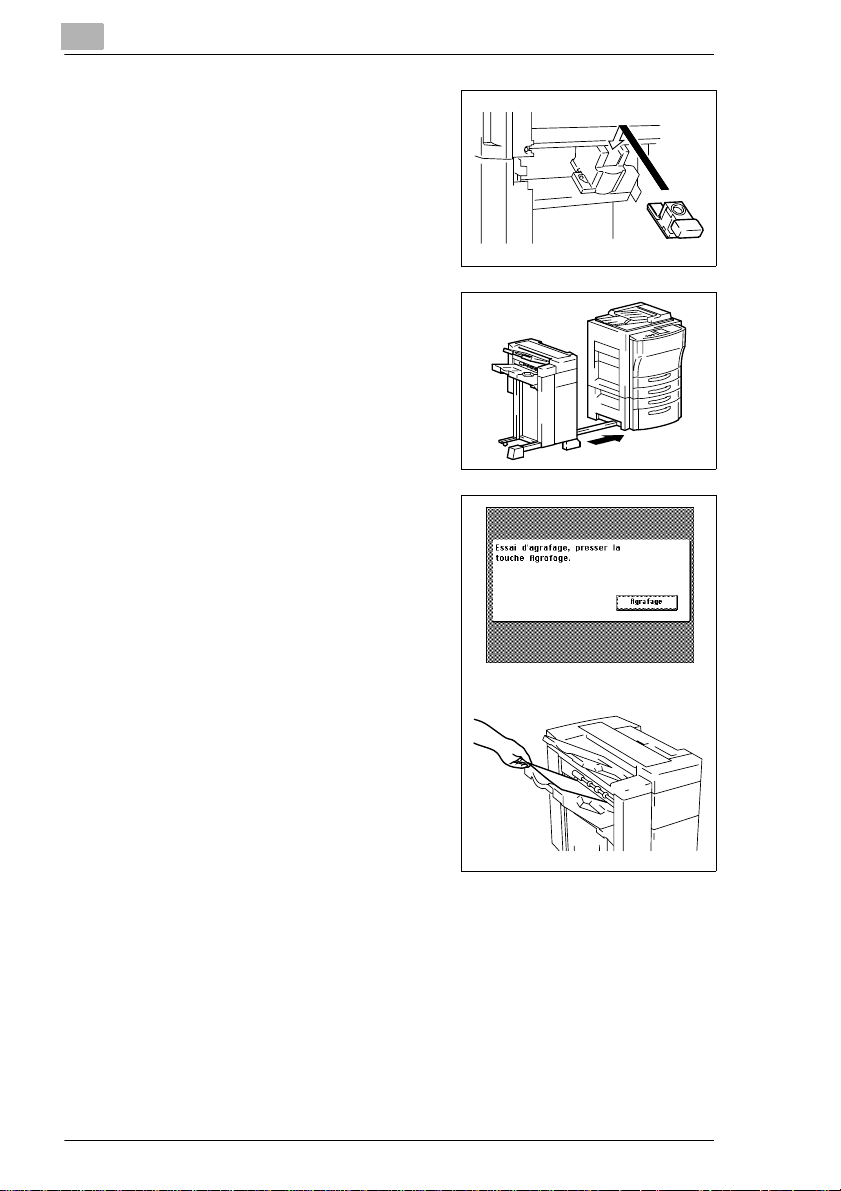
2
Réinsérez l'unit é d'agrafage dans
5
son support.
Lorsque vous insérez l'unité
d'agrafage dans son support vous
devez entendre un clic de
verrouillage.
Refixez le module de fini tion au
6
photocopieur.
Sur l'écran tactile s'ouvre une
fenêtre de déclenchement d'un
essai d'agrafage.
Appuyez sur la touche
7
[AGRAFAGE] pour effectuer un test
d'agrafage.
Le photocopieur pre nd une feuille
de papier et procède à un test
d'agrafage.
Eléments et accesso ir es du copieur
L'agrafage n'a pas été effectu é
?
correctement ?
L'unité d'agrafage n' est pas
correctement installée.
➜ Assurez-vous que l'unité
d'agrafage est correctement
installée.
➜ Eliminez éventuellement un
serrage d’agrafes. Pour des
informations plus détaillées,
voir page 7-57.
2-58 Di450/Di550
Page 75

Eléments et accessoires du copieur
Module de sortie à sortie d'impression FN-503
Le module de finition à sortie d'impression possède une unité d'agrafage.
Maintenez le bouton enfoncé.
1
Tournez-le simultanément dans le
sens contraire des aiguilles d'une
montre pour ouvrir le couvercle de
l'unité d'agrafage.
Extrayez doucement l'unité
2
d'agrafage de son logement.
Abaissez le levier vert. Extrayez
3
l'unité d'agrafage.
2
Sortez la cartouche d' agrafes vide
4
de l'unité d'agrafag e.
Di450/Di550 2-59
Page 76

2
Insérez une nouve ll e cartouche
5
d'agrafes. Puis , enlevez doucement
le cachet des agrafes.
Réinsérez la c artouche d' ag rafe s
6
dans l'unité d'agrafage.
Lorsque vous insérez l'unité
d'agrafage dans son support vous
devez entendre un clic de
verrouillage.
Alignez les repères en forme de
7
flèche de l'unit é d'agrafage sur ce ux
du module de finition. Réinsérez
l'unité d'agrafage d ans son support.
Eléments et accesso ir es du copieur
Maintenez le bouton enf oncé.
8
Tournez-le simultanément dans le
sens des aiguilles d'une montre
pour refermer le couverc le de l'unité
d'agrafage.
Sur l'écran tactile s'ouvre une
fenêtre de déclenchement d'un
essai d'agrafage.
2-60 Di450/Di550
Page 77

Eléments et accessoires du copieur
Appuyez sur la touche
9
[AGRAFAGE] pour effec tuer un test
d’agrafage.
Le photocopieur pre nd une feuille
de papier et procède à un test
d'agrafage.
L'agrafage n'a pas été effectu é
?
correctement ?
L'unité d'agrafage n' est pas
correctement installée.
➜ Assurez-vous que l'unité
d'agrafage est correctement
installée.
➜ Eliminez éventuellement un
serrage d’agrafes. Pour des
informations plus détaillées,
voir page 7-59.
2
Di450/Di550 2-61
Page 78

2
Eléments et accesso ir es du copieur
2.13 Mise hors service du photocopieur
Pour mettre le photocop ie ur hors ser vice pen dant un cer tain t emps, vous
devez observer les points suivants :
G Débranchez la prise de courant.
G Stockez l'appareil dans un endroit sec exempt de poussière.
G Vérifiez qu 'il n 'y a pas de vibrat ions susc eptib les de sec ouer l 'appar eil .
Protégez l'appareil contre :
G les project ions de liquides
G l'exposi tion directe aux rayons du soleil
G les fortes fluctuations de température
G l'échappement des installations de chauffage ou des conditionneurs
d'air.
2-62 Di450/Di550
Page 79

Eléments et accessoires du copieur
2.14 En ce qui concerne votre sécurité
. . . quand vous utilisez le phot ocopieur :
G Ne déposez pas d'objets dépassant 3 kg sur le photocopieur.
G N'ouvrez jamais le phot ocopieur et ne l'étei gnez pas penda nt un cycle
de copie.
G N'utilisez pas d'objet magnétisé ni d'aérosols inflammables à proximité
du photocopieur.
G Ne manipulez jamais d'objet pointu dans le photocopieur ouvert.
2.15 En ce qui concerne vos droits
Le photocopieur ne doit être utilisé qu e pour effectuer les travaux décrits
dans ce manuel. Toute autre utilisation n'est pas conforme.
Si l’utilisation du photocopieur n'est pas conforme, il peut s'ensuivre des
blessures corpor elles graves ou une détérioration de l'appareil. Un tel
dommage exclut toute re vendication de droit et/ ou de garantie.
Vous n'êtes pas autoris é à photocopier tout document ou à utiliser
sciemment les photocopies de certains documents en les faisant passer
pour des originaux.
Ces documents sont entre autres :
G les moyens de paiement
G les timbres-poste (oblitérés ou non)
G les cartes d'identité
G les cartes grises
G les documents protégés par Copyright sans l'autorisation du
propriétaire des droits d'auteur.
Lorsque vous n'êtes pas sûr si un document peut être phot ocopié ou non,
veuillez vous adresser à un organisme public habilité.
2
Di450/Di550 2-63
Page 80

2
Eléments et accesso ir es du copieur
2-64 Di450/Di550
Page 81

Premiers pas . . .
3
3 Premiers pas . . .
3.1 Les différentes étapes pour obtenir une photocopie
Ce photocopieur vous per m et de faire des copies de nombreu ses
manières. Respectez toujours un certain ordre pour la sélection des
fonctions. Vous pouvez alors être sûr de n'avoir rien oublié.
Appuyez sur la touche du
1
panneau de contrôle
[MODE PHOTOCOPIEUR] pour
activer le mode photocopieur.
Insérez les originaux :
2
❍ Placez les originaux, face à
copier vers le haut, dans
l'introduct eur automatique.
ou
❍ Soulevez le couvre original .
Posez l'o r ig in a l, fa c e impr im ée
vers le bas, sur la vitr e
d'exposition.
Di450/Di550 3-1
Page 82

3
Modifiez au besoin une des
3
fonc t ions de base :
❍ Papier
❍ Zoom
❍ Finition
Pour des informations plus
détaillées, voir à partir
de page 4-1.
Modifiez au besoin les paramètres
4
Original>Copie comm e p.ex. :
❍ 1:1
❍ 2en1
❍ Livre>2
Pour des informations plus
détaillées, voir à partir
de page 4-50.
Modifiez au besoin les paramètres
5
de densité de l'image comme p.ex :
❍ Exposition automatique
❍ Exposition manuelle
❍ Mode de densité
Pour des informations plus
détaillées, voir à partir
de page 4-61.
Premiers pas . . .
Au besoin, sélection nez une
6
fonction auxiliaire comme p. ex. :
❍ Couverture
❍ Marquage Nombre
❍ Marge
Pour des informations plus
détaillées, voir à partir
de page 4-65.
3-2 Di450/Di550
Page 83

Premiers pas . . .
Entrez le nombre de copies désiré
7
en utilisant le pavé numérique.
?
➜ Appuyez sur la touc he du
Lancez le cycle de copie avec la
8
touche [IMPRESSION] du panne au
de contrôle.
?
➜ Appuyez sur la touche [STOP]
Vous avez entré un chiffre
incorr e c t ?
panneau de contrôle [C].
Retapez le nombre de copies .
Vous voulez arrêter le cy cle de
copie ?
du panneau de contrôle.
3
123
456
789
0C
Di450/Di550 3-3
Page 84

3
3.2 Saisir code administrateur
Des codes "administrateur" peuvent être paramétrés pour exploiter le
photocopieur. La photocopie est uniquement possible si l'exploitation du
photocopieur est validée par un code administra teur valable.
Le message suivant apparaissant sur l'écran tactile vous dem ande de
saisir un code admini strateur valide.
Tapez votre code admini strateur pour rendre le photocopieur
opérationnel.
Premiers pas . . .
Entrez un code administ rateur
1
valide à 4 chiffres en utilisant le pav é
numérique.
Vous avez entré un chiffre
?
incorrect ?
➜ Appuyez sur la touche du
panneau de contrôle [C].
Retapez le code administrateur.
Appuyez sur la touche [CL É] du
2
panneau de contrôle pour
confir me r vo t re sa is ie .
Les paramètres de base sont
affichés sur l'écran tactile. L'accès au
photocopieur est autorisé.
Maintenant, vous pouvez copier.
➜ Appuyez sur la tou che [CLÉ] du pannea u de contrôle avan t de quitt er
le photocopieur. Le photocopieur est à nouveau protégé.
3-4 Di450/Di550
123
456
789
0C
Page 85

Premiers pas . . .
3.3 Contrôler les paramètres du photocopieur
Contrôlez les paramètres du photocopieur, avant de lancer un cycle de
copie de gros volume.
Appuyez sur la touche
1
[MODE CONTRÔLE] du panneau
de contrôle.
Un aperçu des paramètres actuels
du photocopieur s'affiche.
Uniquement si nécessaire
2
Appuyez sur l’une des touc hes pour
modifier le paramètre concerné.
Appuyez sur la touche [SORTIE]
3
pour confirmer les paramètres du
photocopieur.
Les paramètres de base sont à
nouveau affichés.
3.4 Entrée du nombre de cop ies
3
Entrez le nombre de copies que vous désirez établir de vos originau x.
➜ Appuyez sur le chiffre
correspondant du pavé numérique.
Le nombre de copies saisi s'af fi che
dans le coin supérieur dr oit de
l'écran tactile.
Vous avez entré un chiffre
?
incorr e c t ?
➜ Appuyez sur la touc he du
panneau de contrôle [C].
Retapez le nombre de copies .
Di450/Di550 3-5
123
456
789
0C
Page 86

3
3.5 Lancement du cycle de copie
Lancez un cycle de copie.
➜ Appuyez sur la touche
[IMPRESSION] du panneau de
contrôle.
Le cycle de copie est lan cé.
3.6 Interrompre le cycle de copie
Interrompez u n cycl e de copi e de longue durée si vous d evez de temps en
temps établir un nouveau jeu de copie.
Appuyez sur la touche
1
[INTERRUPTION] du panneau de
contrôle.
Le cycle de copie en cours est
interrompu. Le témoin lumineux de
la touche [INTERRUPTION] du
panneau de contrôle s'allume. Le
mode Interruption est activé.
Premiers pas . . .
Procédez au paramétrage du cycle de copie intercalé.
2
Appuyez sur la touche [IMPRESSION] du panneau de contrôle pour
3
lancer l'impression du cycle de copie intercalé.
Les copies sont imprimées.
Une fois le cycle de copie in tercalé termin é, appuyez sur la touche
4
[INTERRUPTION] du panneau de contrôle.
Le cycle de copie inte rrompu est repris.
✎
Toutes les fonctions ne sont pas dis ponibles !
Quand vous travaillez en mode Interruption, toutes les fonctions ne
sont pas disponibles. Pour des informations plus détaillées,
voir page 7-62.
3-6 Di450/Di550
Page 87

Premiers pas . . .
3.7 Arrêt d'un cycle de copie
L'arrêt d'un cycle de copie peut interrompre l'impression de copies
présentant des défauts ou ne correspondant pas à ce que vous vouliez
faire.
➜ Appuyez sur la touche [STOP] du
panneau de contrôle.
Le cycle de copie est arrêté. Le
nombre de copies a ffiché sur l'écran
est remis à 1. Les autres réglages
restent inchang és.
3.8 Rétablir les paramètres du photocopieur
Rétablissez les para mètr es standard du photocopieur :
➜ Appuyez sur la touche
[INITIALISATION] du panneau de
contrôle.
Les paramètres standard du
photocopieur sont rétablis.
3
✎
Procédure de configuration standard
Vous pouvez modifier les paramètres standard du photocopieur.
Pour des informations plus détaillées, voir à partir de page 6-20.
Di450/Di550 3-7
Page 88

3
3.9 Utiliser l’introducteur automatique
AVERTISSEMENT
Toute utilisation non conforme risque d’endom mager l’introducteur
automatique !
Tous les originaux ne sont pas adaptés au passage dans l'intr oducteur
automatique. Si vous utilis ez des originaux non adaptés au pas sage dans
l'introduct eur automatique, vous risquez d'endommager l'i ntroducteur
automatique.
➜ Utilisez exclusivement des ori ginaux adéquats avec l'introducteur
automatique.
L'introducteur automatique permet une exécution rapide et simple de
toutes les opérations de copie fa sti dieuses de feuilles volantes. Vous
n'avez plus besoin d'introduire les originaux un par un. Vous pouvez
insérer automatiquement jusqu' à 100 originaux les uns après les autres.
L'introducteur automatique n'accepte pas tous les originaux. Exemples
d'originaux inadéquats :
G le papier pelure, le papier paraffiné ou aut res originaux très fins,
G le papier très épais,
G les originaux de format supérieur à A3L ou inférieur à A5L,
G les papiers calques, les transparents pour rétroprojecteur,
G les originaux pliés, ondulés,
G les originaux perforés, agrafés,
G les originaux avec un verso en papier carbone.
Premiers pas . . .
➜ Utilisez les originaux inadéquats avec l’introducteur feuille à feuil le.
Pour des informations plus détaillées, voir page 3-12.
ou
Placez les originaux inadéquats sur la vitre d' exposition. Pour des
informations plus détaillées, voir page 3-13.
3-8 Di450/Di550
Page 89

Premiers pas . . .
Insérer des originaux de formats identiques
L’insertion d’originaux de formats identiques se fait avec l’introducteur
automatique.
Tenez compte de ce qui suit !
Origin au x ad aptés à l'introducteur automatique :
Types d' or i gi na ux • feuilles volantes sur papier ord inaire lisse
Formats originaux • originaux recto et recto/verso A3L à A5L
Réglez les guides des origin aux sur
1
la taille d'o r ig in e .
• originaux recto 50 à 110g/m
• originaux recto/verso 60 à 90 g/m
• avec détectio n des origi na ux
de formats mixtes 60 à 90 g/m
• avec détectio n des origi na ux
de formats mixtes A3L à A4
3
2
2
2
Placez jusqu'à 100 originaux
2
3
4
5
Di450/Di550 3-9
2
(80g/m
automatique. La face à copier doit
être tourn ée vers le haut.
Assurez-vous q ue la pile d'originaux
ne dépasse la hauteur de
remplissage maximale
(cf. Ä repère sur l'introducteur
automatique).
Poussez les origi naux tout contre la
fente d'introduction de l'introducteur
automatique.
Lancez le cycle de copie.
Les originaux sont automatiquement
introduits les uns après les autres.
) dans l'introducteur
Page 90

3
Premiers pas . . .
Insérer des orig inaux de formats différents
L'insertion d' originaux de formats différents se fait avec l'introducteur
automatique.
Tenez compte de ce qui suit !
Origin au x ad aptés à l'introducteur automatique :
Types d'originaux • feuilles volantes sur papier ordinaire lisse
• originaux recto 50 à 110g/m
• originaux recto/verso 60 à 90 g/m
• avec détection des originaux
de formats mixtes 60 à 90 g/m
Formats originaux • originaux recto et re cto/verso A3L à A5 L
• avec détection des originaux
de formats mixtes A3 L à A4
Placez jusqu'à 100 originaux
1
2
2
(80g/m
automatique. La fa ce à copier doit
être tourn ée vers le haut.
Alignez les origin aux au niveau du
coin arrière droit de l'introducteur
automatique.
) dans l'introducteur
sans module de fini ti on
2
2
2
Assurez-vous q ue la pile d'originaux
3
ne dépasse la hauteur de
remplissage maximale
(cf. Ä repère sur l'introducteur
automatique).
Poussez les originaux tout contre l a
4
fente d'int roduction de l' introduc teur
automatique.
Réglez les guides des orig inaux sur le format d'ori ginal le plus grand.
5
Procédez si nécessaire au
6
paramétrage du photocopieur.
3-10 Di450/Di550
avec module de fini ti on
Page 91

Premiers pas . . .
Appuyez sur la to uche [ORIGINAL]
7
du panneau de contrôle.
Appuyez sur la touche
8
[DÉTECTION ORIGINAUX
MIXTES].
Lancez le cycle de copie.
9
Les originaux sont
automatiquement i ntroduits les uns
après les autres.
✎
Le secret réside dans la combinaison des fonctions !
Combinez donc la détecti on de s originaux de for mats m ixtes avec les
fonctions “Sélection automatique de papier“ ou “Sélection
automatique de format“.
3
Original
Originaux Photocopies
Sélection automatique
de papier
Sélection automatique
de format
Di450/Di550 3-11
Page 92

3
Premiers pas . . .
Utilis e r l’introducteur feuille à feuille
Si l’introducteur automatique n’accepte pas certains originaux, ces
derniers peuvent être insérés dans l’introducteur feuille à feuille. Pour ce
faire, les originaux doivent être déposés un par un. Le copieur saisit et
introduit automatiquement l'original déposé.
Tenez compte de ce qui suit !
Origin au x ad aptés à l’intr oducteur feuille à feuille :
Types d'originaux • feuilles volantes sur papier ordinaire lisse
Formats originaux • A3L à A5L
Procédez si nécessaire au paramétrage du photocopieur.
1
Rabaissez l’introducteur feuil le à
2
feuille.
Réglez les guides des origi naux sur
3
le format de l'original.
• 35 à 160 g/m
2
Sélectionnez manuellement un bac
4
d'alimentation de papier.
Pour des informations plus détaillées,
voir page 4-3.
Placez l'original au plateau
5
d'introducti on m anuelle. La face à
copier doit être tou rn ée vers le bas.
Le copieur saisit et introduit
l'original automatiquement puis
lance le cycle de copie.
✎
Toutes les fonctions ne sont pas dis ponibles !
Quand vous travaillez avec l’introducteur feuille à feuille, tout es le s
fonctions ne sont pas disponibles. Pour des informations plus
détaillées, voir page 7-62.
3-12 Di450/Di550
Page 93

Premiers pas . . .
3.10 Déposer les originaux sur la vitre d'exposition
Placez les originaux un par un sur la vitre d’exposition.
Originaux ordinai res et originaux transparents
Soulevez le couvre origi nal d’au
1
moins 15°.
Si le couvre original n'est pas
suffisamment ouver t, la détection
automatique du format de l'original
ne se fait pas.
Placez l'original sur la vitre
2
d'exposition. La face à copi er doit
être tourn ée vers le bas.
3
15°
Glissez l'original dans le coin
3
supérieur gauche de la vitre
d'exposition.
Ajustez l'or iginal sur l es échell es de
4
positionnement originaux.
Est-ce que l’original est
?
translucide (très fin) o u
transparent ?
➜ Posez une feuille de papier
blanc de même form a t sur
l'original.
Refermez le couvre original.
5
Procédez si nécessaire au
6
paramétrage du photocopieur.
Lancez le cycle de copie.
7
Di450/Di550 3-13
Echelles d’originaux
Seulement sur les originaux
transparents
Page 94

3
Premiers pas . . .
Livres et originaux reliés
AVERTISSEMENT
Une utilisation non conforme risque d'endommager la vitre
d'exposition !
Les livres pesant plus de 3 kg ainsi qu'une pression exagérée sur le li vr e
et donc aussi sur la vitr e d'exposition risquent d'endommager cell e-ci.
➜ Ne déposez aucun livre de plus de 3 kg sur la vitre d' exposition.
➜ N'exercez pas de pression sur le livre.
Soulevez le couvre original d'au
1
moins 15°.
Si le couvre original n'est pas
suffisamment ouver t, la détection
automatique du format de l'original
ne se fait pas.
Placez le liv re su r la vi tr e
2
d'exposition. La face à copier doit
être tourn ée vers le bas.
15°
Placez le liv re co n tr e l'échelle de
3
positionnement originaux.
Align ez le ce nt re du livre sur le
4
repère livre.
Refermez le couvre original.
5
Vous ne pouvez plus ref ermer le
?
couvre original ?
➜ Laissez le couvre or iginal
ouvert.
➜ Ne regardez pas directement la
vitre d'exposit ion durant le cycl e
copie. Vous risque z s inon d'être
aveuglé par la lumière i n te nse.
3-14 Di450/Di550
Repère livre
Echelle
d'original
arrière
Page 95

Premiers pas . . .
3.11 Numériser une pile d'originaux
Numérisez une pile d'or igi naux. Ce qui vous permet de traiter plus de
100 originaux en un seul cycle de photocopie. Pour la num érisation des
originaux, vous pouvez utilis er l'introducteur automatique ou les déposer
un par un sur la vitre d'exposition.
100 originaux 50 originaux 150 originaux
Tenez compte de ce qui suit !
Nombre max. d'originaux A4 pouvant être numérisés et sauv e gardés :
Photocopieur de base :
avec 32MB d'extens io n d e mémoire (option) :
avec disque dur (option) :
3
• 100 originaux
• 260 originaux
• 2000 originaux
Mettez les originaux en place.
1
Points à prendre en compte lorsque plusieurs originaux sont
?
déposés les uns après les autres sur la vi tre d'exposition :
➜ Numérisez les originaux dans l'ordre croissant.
Procédez si nécessaire au paramétrage du photocopieur.
2
Appuyez sur la to uche [ORIGINAL]
3
du panneau de contrôle.
Original
Di450/Di550 3-15
Page 96

3
Appuyez sur la touche
4
[LECTURE FRAGMENTÉE].
Appuyez sur la touche
5
[IMPRESSION] du panneau de
contrôle pour lancer la
numérisation.
Les originaux sont num érisés.
L'affichage change.
Mettez les originaux suivants en
6
place. Appuyez sur la touche
[IMPRESSION] du panneau de
contrôle pour lancer le cycle de
numérisation suivant.
Les originaux sont num érisés.
Premiers pas . . .
Renouvelez l'étape 6, jusqu'à ce que
7
tous les originaux soi ent numérisés.
Appuyez sur la touche [FIN] pour
8
arrêter le cycle de numérisation.
Lancez le cycle de copie avec la
9
touche [IMPRESSION] du panneau
de contrôle.
3-16 Di450/Di550
Page 97

Premiers pas . . .
3.12 Utiliser le Rappel Mémoire
Réimprimez une tâche de copie après avoir terminé un cycle de copie.
Utilisez pour ce faire la fonction Rappel Mémoire. La fonction “Rappel
Mémoire“ doit être autorisée par la configuration uti li sateur. C'est une
condition essentielle d'apparition de la touche sur l'écran ta ctile. Pour
obtenir de plus amples info rmations à ce sujet , voir page 6-24 et les pages
suivantes.
Le rappel mémoire est indi sponible si :
G le photocopieur n'est plus sous tension.
G de nouveaux originaux ont été numérisés.
G les touches [IMPRESSION], [CLÉ], [C] ou [INTER R UP TI O N ] d u
panneau de contrôle sont activées.
G la touc he [RÉSERVATION] est actionn ée.
Appuyez sur la touche
1
[RAPPEL MÉMOIRE].
L'affichage change.
3
Appuyez sur la touche [C] du
2
panneau de contrôle. Entrez un
autre nombre de copies en utilisa nt
le pavé numérique.
ou
Appuyez sur la touche [MOD E
CONTRÔLE] du panneau de
contrôle pour modifi er les
paramètres du photoco pieur.
ou
Appuyez sur la touche [I M PRESSION]
du panneau de contrôle pour obtenir
une copie plus claire.
✎
Effacer les données à la mise hors tension du photocopieur !
Avant d'éteindre le photocopieur, nous vous recom m andons par
mesure de sécurité d'appuyer sur la touche [INITIALISATION]. Les
données sont effacés de la mémoire.
Di450/Di550 3-17
Page 98

3
3.13 Réserver des tâches de copie
Uniquement possible si un disque dur est installé :
Après numérisation des originaux d'une tâche de copie, les originaux de
la tâche de copie suivante peuvent déjà être numérisés (tâche de copie
réservée). L'impression de la tâche de copie réservée se lance
automatiquement dès la fin de l'impression de la tâche de copie
précédente.
Vous pouvez mettre jusqu'à 5 tâches de copie en réserve ou numériser
jusqu'à 2000 originaux au format A4. Les t âches de copie en réser ve sont
imprimées dans l'ordre dans lequel elles ont été numérisées.
Appuyez sur la touche
1
[RÉSERVATION].
Etablissez les ori ginaux de la tâche
2
de copie réservée.
Premiers pas . . .
Paramétrez le photocop ieur pou r la
3
tâche de copie réservée.
Appuyez sur la touche
4
[IMPRESSION] du panneau de
contrôle pour lancer le cycle de
numérisation des ori ginaux.
L'impression de la tâche de copi e
réservée se lance automatiquem ent
dès la fin de la tâche de copie
précédente.
✎
Utiliser la liste des tâches !
La liste des tâches affiche les tâches de copie réservées en attente.
La liste des tâches vous permet également d'effacer des tâches de
copie réservées. Pour des informations pl us détaillées, voir à partir de
page 3-19.
3-18 Di450/Di550
Page 99

Premiers pas . . .
3.14 Utiliser la liste des tâches
La liste des tâches vous donne un aperçu des tâches de copie réservées
actuellement en attente.
La liste des tâches vous permet en outre de :
G modifier les paramétrages des tâches de copie.
G effacer des tâches de copie.
Afficher une liste des tâches
➜ Appuyez sur la touche
[LISTE DES TÂCHES] du panneau
de contrôle.
La liste des tâches s'affiche.
➜ Pour quitter à nouveau la liste des tâches, appuyez sur la touche
[SORTIE].
3
Di450/Di550 3-19
Page 100

3
Premiers pas . . .
Afficher les paramètres du photocopieur d'une tâche de copie réservée
Analysez les paramètres du photocopieur d' une tâche de copie r éservée.
Appuyez sur la touche
1
[LISTE DES TÂCHES] du panneau
de contrôle.
La liste des tâches s'affiche.
Appuyez sur la touche [VISU.] .
2
Sélectionnez la tâche de copie
3
réservée dont vous souhaitez
visualiser les paramètres du
photocopieur.
Les paramètres du photocopieur
sont affichés.
Contrôlez les paramètres du
4
photocopieur.
Appuyez sur la touche [SORTIE],
5
pour refermer l'affichage.
La liste des tâches s'affiche à
nouveau.
Appuyez de nouveau sur la touc he
6
[LISTE DES TÂCHES] du panneau
de contrôle pour rétablir les
paramètres de base.
3-20 Di450/Di550
